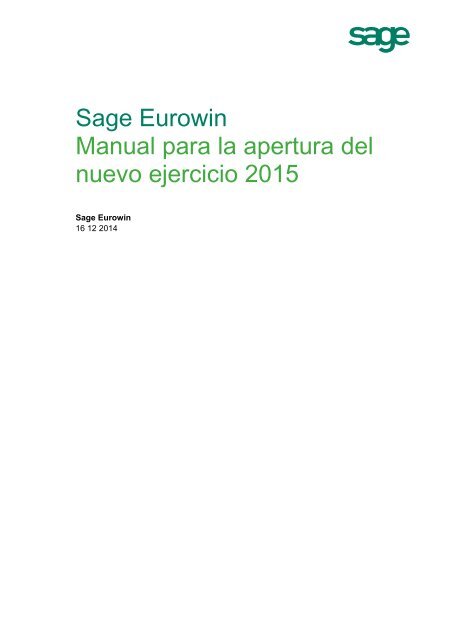Create successful ePaper yourself
Turn your PDF publications into a flip-book with our unique Google optimized e-Paper software.
<strong>Sage</strong> <strong>Eurowin</strong><br />
<strong>Manual</strong> <strong>para</strong> <strong>la</strong> <strong>apertura</strong> <strong>del</strong><br />
<strong>nuevo</strong> <strong>ejercicio</strong> <strong>2015</strong><br />
<strong>Sage</strong> <strong>Eurowin</strong><br />
16 12 2014
Tab<strong>la</strong> de contenidos<br />
<strong>Manual</strong> <strong>para</strong> <strong>la</strong> <strong>apertura</strong> <strong>del</strong> <strong>ejercicio</strong> <strong>2015</strong><br />
1.0 Resumen de <strong>la</strong> <strong>apertura</strong> de <strong>ejercicio</strong> en <strong>Eurowin</strong> 5<br />
1.1 Esquema 5<br />
1.2 Descripción 6<br />
1.2.1 Creación <strong>del</strong> <strong>nuevo</strong> <strong>ejercicio</strong> 6<br />
1.2.2 Cierre de <strong>la</strong> gestión <strong>del</strong> <strong>ejercicio</strong> anterior 6<br />
1.2.3 Traspaso de datos al <strong>nuevo</strong> <strong>ejercicio</strong> 6<br />
1.2.4 Traspaso de stock al <strong>nuevo</strong> <strong>ejercicio</strong> 7<br />
1.2.5 Cierre contable <strong>del</strong> <strong>ejercicio</strong> anterior 7<br />
1.2.6 Traspaso de saldos al <strong>nuevo</strong> <strong>ejercicio</strong> 7<br />
2.0 Aplicación de <strong>apertura</strong> 8<br />
2.1 Apertura en <strong>Eurowin</strong> SQL 8<br />
2.2 Apertura en <strong>Eurowin</strong> 6 8<br />
2.2.1 Sin multiempresa 9<br />
2.2.2 Con multiempresa 9<br />
2.3 Asistente de cambio de <strong>ejercicio</strong> 9<br />
2.3.1 Seleccionar modo 9<br />
2.3.2 Ejercicios 10<br />
2.3.3 Seleccionar datos 10<br />
2.3.4 Contadores 11<br />
2.3.5 Traspaso de datos 11<br />
2.3.6 Finalizar 12<br />
2.4 Notas 12<br />
2.4.1 Inicialización de contadores 12<br />
2.4.2 Traspaso de artículos / clientes / proveedores /<br />
cuentas 12<br />
2.5 Detalles <strong>del</strong> traspaso de datos 12<br />
2.5.1 Copia de seguridad 13<br />
2.5.2 Traspaso de datos 13<br />
2.5.3 Traspaso de artículos / clientes / proveedores /<br />
cuentas 13<br />
2.5.4 Reactivar ofertas / descuentos de artículos y<br />
clientes 13<br />
2.5.5 Traspasar histórico de ofertas / histórico 14<br />
2.5.6 Albaranes de venta 14<br />
2.5.7 Únicamente alb. de venta facturables 14<br />
2.5.8 Albaranes de compra 14<br />
2.5.9 Pedidos de venta 14<br />
2.5.10 Pedidos de compra 14<br />
2.5.11 Depósitos de venta 14<br />
2.5.12 Depósitos de compra 14<br />
2.5.13 Presupuestos de venta 14<br />
2.5.14 Albaranes de producción 14<br />
2.5.15 Proyectos de obra 14<br />
<strong>Manual</strong> <strong>para</strong> el cierre <strong>del</strong> <strong>ejercicio</strong> 2014 y aperture <strong>del</strong> <strong>nuevo</strong> <strong>ejercicio</strong> <strong>2015</strong> Page 2 of 38
2.5.16 Certificados de obra 14<br />
2.5.17 Partes de fabricación 15<br />
2.5.18 Reservas 15<br />
2.5.19 Asientos según fecha 15<br />
2.5.20 Pagarés de pago 15<br />
2.5.21 Remesas bancarias (cobro) 15<br />
2.5.22 Remesas bancarias (pago) 15<br />
2.5.23 Pagarés de cobro 15<br />
2.6 Esquemas de <strong>la</strong> aplicación de <strong>apertura</strong> 16<br />
2.7 Detalles técnicos de <strong>la</strong> aplicación de <strong>apertura</strong> 18<br />
2.7.1 Nuevoej.exe 18<br />
2.7.2 Cambio.exe 20<br />
2.7.3 Apertura.exe 21<br />
2.8 Resumen técnico de aplicaciones y procesos 23<br />
3.0 Traspaso de stock 24<br />
3.1 Cálculo de stock inicial automático 24<br />
3.2 Recálculo de stock 25<br />
3.3 Ejemplos prácticos de traspaso de stock 25<br />
3.3.1 Empresas que deciden recontar el stock antes de<br />
final de <strong>ejercicio</strong> 25<br />
3.3.2 Empresas que deciden recontar el stock después<br />
de fin de año 27<br />
3.3.3 Resumen <strong>del</strong> traspaso de stock 28<br />
3.4 Regu<strong>la</strong>rización de stock con series 29<br />
3.4.1 Trabajar el stock de series por documentos 30<br />
4.0 Cierre contable <strong>del</strong> <strong>ejercicio</strong> anterior y <strong>apertura</strong> <strong>del</strong><br />
<strong>nuevo</strong> 31<br />
4.1 Regu<strong>la</strong>rización de existencias 31<br />
4.2 Asientos de amortizaciones 32<br />
4.3 Cierre de los grupos 8 y 9 32<br />
4.4 Asiento de cierre 32<br />
4.5 Asiento de <strong>apertura</strong> 33<br />
4.5.1 Asiento de <strong>apertura</strong> provisional 34<br />
4.5.2 Asiento de <strong>apertura</strong> automático 34<br />
5.0 Anexo 36<br />
5.1 Nota sobre el Traspaso de Puntos de clientes 36<br />
5.2 Novedades <strong>del</strong> proceso de <strong>apertura</strong> 2010 36<br />
5.2.1 Traspaso de registros de IVA 36<br />
5.2.2 Seleccionar datos 36<br />
5.2.3 Traspaso de artículos / clientes / proveedores /<br />
cuentas 36<br />
5.2.4 Pagarés de cobro y de pago 36<br />
5.2.5 Remesas bancarias 36<br />
5.2.6 Partes de SAT (Electrodomésticos) 36<br />
5.2.7 Comprobación accesos usuario de Windows 37<br />
5.2.8 Creación de <strong>la</strong> base de datos <strong>del</strong> <strong>nuevo</strong> <strong>ejercicio</strong> 37<br />
5.2.9 Traspaso de puntos de clientes 37<br />
5.3 Novedades <strong>del</strong> proceso de <strong>apertura</strong> 2011 37<br />
<strong>Manual</strong> <strong>para</strong> el cierre <strong>del</strong> <strong>ejercicio</strong> 2014 y aperture <strong>del</strong> <strong>nuevo</strong> <strong>ejercicio</strong> <strong>2015</strong> Page 3 of 38
5.3.1 Traspaso de presupuestos 37<br />
5.3.2 Traspaso de asientos según fecha 37<br />
5.3.3 Comprobaciones iniciales 37<br />
5.3.4 Traspaso de ofertas y descuentos 37<br />
5.3.5 Nuevas opciones de menú 38<br />
5.3.6 Detalles <strong>del</strong> traspaso de datos 38<br />
5.4 Novedades <strong>del</strong> proceso de <strong>apertura</strong> 2012 38<br />
5.4.1 Asiento de <strong>apertura</strong> provisional 38<br />
5.4.2 Menú Apertura 38<br />
<strong>Manual</strong> <strong>para</strong> el cierre <strong>del</strong> <strong>ejercicio</strong> 2014 y aperture <strong>del</strong> <strong>nuevo</strong> <strong>ejercicio</strong> <strong>2015</strong> Page 4 of 38
1.0 Resumen de <strong>la</strong> <strong>apertura</strong> de <strong>ejercicio</strong> en <strong>Eurowin</strong><br />
1.1 Esquema<br />
El proceso de <strong>apertura</strong> <strong>del</strong> <strong>nuevo</strong> <strong>ejercicio</strong> de <strong>Eurowin</strong> consta de <strong>la</strong>s siguientes fases:<br />
Creación <strong>nuevo</strong> <strong>ejercicio</strong><br />
<strong>2015</strong><br />
Cierre gestión de<br />
2014<br />
2014 » <strong>Eurowin</strong> SQL » Contabilidad » Apertura » Nuevo <strong>ejercicio</strong><br />
2014 » <strong>Eurowin</strong> SQL » Compras, Ventas y Contabilidad<br />
Traspaso de información a<br />
<strong>2015</strong><br />
2014 » <strong>Eurowin</strong> SQL » Contabilidad » Apertura » Traspaso de<br />
documentos<br />
Traspaso de stock a<br />
<strong>2015</strong><br />
Cierre contable de<br />
2014<br />
Traspaso de saldos a<br />
<strong>2015</strong><br />
<strong>2015</strong> » <strong>Eurowin</strong> SQL » Ventas » Stocks » Cálculo stock inicial<br />
automático<br />
2014 » <strong>Eurowin</strong> SQL » Contabilidad » Cierre » Asientos de<br />
cierre<br />
<strong>2015</strong> » <strong>Eurowin</strong> SQL » Contabilidad » Asientos » Asientos<br />
<strong>apertura</strong> » Automático<br />
Figura 1. Fases de los procesos de cierre <strong>ejercicio</strong> 2014 y <strong>apertura</strong> <strong>del</strong> <strong>2015</strong><br />
Resumen de cierre 2014 y <strong>apertura</strong> <strong>2015</strong><br />
Proceso Cuando Aplicación Cómo Por qué Veces<br />
Creación <strong>del</strong><br />
<strong>nuevo</strong><br />
<strong>ejercicio</strong><br />
<strong>2015</strong><br />
Cierre de <strong>la</strong><br />
gestión <strong>del</strong><br />
<strong>ejercicio</strong><br />
2014<br />
Traspaso de<br />
documentos<br />
de gestión al<br />
<strong>2015</strong><br />
Traspaso de<br />
stock<br />
Cuando se<br />
quiera<br />
empezar a<br />
trabajar con<br />
el <strong>ejercicio</strong><br />
<strong>2015</strong><br />
El 31-12-<br />
2014 o<br />
principios de<br />
<strong>2015</strong><br />
Después de<br />
<strong>la</strong> creación<br />
<strong>del</strong> <strong>ejercicio</strong><br />
<strong>2015</strong><br />
Después de<br />
<strong>la</strong> creación<br />
<strong>del</strong> <strong>ejercicio</strong><br />
Nuevoej<br />
Multiempresa<br />
<strong>Eurowin</strong><br />
Nuevoej<br />
Multiempresa<br />
<strong>Eurowin</strong><br />
Opción Crear<br />
<strong>nuevo</strong> <strong>ejercicio</strong><br />
y traspasar<br />
datos<br />
Introducir,<br />
traspasar y<br />
facturar los<br />
documentos<br />
<strong>del</strong> <strong>ejercicio</strong><br />
2014<br />
Opción<br />
Traspasar<br />
datos de un<br />
<strong>ejercicio</strong><br />
anterior<br />
2014:<br />
Recálculo de<br />
stock<br />
Creación de <strong>la</strong><br />
base de datos<br />
<strong>del</strong> <strong>ejercicio</strong><br />
<strong>2015</strong><br />
1<br />
Cierre 2014 1<br />
Los<br />
documentos<br />
pendientes se<br />
tramitan en el<br />
<strong>2015</strong><br />
Control de stock<br />
Las<br />
que<br />
haga<br />
falta<br />
Las<br />
que<br />
<strong>Manual</strong> <strong>para</strong> el cierre <strong>del</strong> <strong>ejercicio</strong> 2014 y aperture <strong>del</strong> <strong>nuevo</strong> <strong>ejercicio</strong> <strong>2015</strong> Page 5 of 38
Traspaso de<br />
asientos al<br />
<strong>2015</strong><br />
Cierre<br />
contable<br />
2014<br />
Apertura<br />
contable<br />
<strong>2015</strong><br />
<strong>2015</strong> y de<br />
traspasar los<br />
documentos<br />
Después de<br />
<strong>la</strong> creación<br />
<strong>del</strong> <strong>ejercicio</strong><br />
<strong>2015</strong><br />
El 31-12-<br />
2014 o<br />
principios de<br />
<strong>2015</strong><br />
El 31-12-<br />
2014 o<br />
principios de<br />
<strong>2015</strong><br />
Resumen <strong>del</strong> cierre 2014 y <strong>apertura</strong> <strong>2015</strong><br />
Nuevoej<br />
Multiempresa<br />
<strong>Eurowin</strong><br />
<strong>Eurowin</strong><br />
<strong>2015</strong>: Cálculo<br />
de stock inicial<br />
automático<br />
Opción<br />
Traspasar<br />
datos de un<br />
<strong>ejercicio</strong><br />
anterior<br />
Asientos de<br />
regu<strong>la</strong>rización<br />
y cierre<br />
Asiento de<br />
<strong>apertura</strong><br />
automático<br />
Contabilización<br />
en el <strong>ejercicio</strong><br />
de <strong>la</strong> fecha <strong>del</strong><br />
asiento<br />
Cierre <strong>ejercicio</strong><br />
2014<br />
Traspaso de<br />
saldos al <strong>2015</strong><br />
haga<br />
falta<br />
Las<br />
que<br />
haga<br />
falta<br />
Las<br />
que<br />
haga<br />
falta<br />
Las<br />
que<br />
haga<br />
falta<br />
1.2 Descripción<br />
1.2.1 Creación <strong>del</strong> <strong>nuevo</strong> <strong>ejercicio</strong><br />
La creación <strong>del</strong> <strong>nuevo</strong> <strong>ejercicio</strong> se realiza con <strong>la</strong> aplicación de <strong>apertura</strong> una so<strong>la</strong> vez <strong>para</strong><br />
generar <strong>la</strong> base de datos <strong>del</strong> <strong>nuevo</strong> <strong>ejercicio</strong> y traspasar los datos de <strong>la</strong>s tab<strong>la</strong>s maestras:<br />
artículos, clientes, proveedores y configuración.<br />
Consultar el capítulo Asistente de cambio de <strong>ejercicio</strong>.<br />
1.2.2 Cierre de <strong>la</strong> gestión <strong>del</strong> <strong>ejercicio</strong> anterior<br />
El cierre de <strong>la</strong> gestión <strong>del</strong> <strong>ejercicio</strong> anterior se realiza en <strong>Eurowin</strong> antes de traspasar los<br />
documentos y el stock al <strong>nuevo</strong> <strong>ejercicio</strong>. En <strong>la</strong> gestión de compras y de ventas hay que:<br />
1. Introducir todos los documentos que pertenecen al <strong>ejercicio</strong> que se va a cerrar:<br />
presupuestos, pedidos, depósitos, albaranes, facturas.<br />
2. Traspasar al <strong>nuevo</strong> <strong>ejercicio</strong> los pedidos, depósitos y presupuestos que corresponda.<br />
3. Facturar los albaranes que corresponda <strong>del</strong> <strong>ejercicio</strong> a cerrar.<br />
1.2.3 Traspaso de datos al <strong>nuevo</strong> <strong>ejercicio</strong><br />
El traspaso de datos al <strong>nuevo</strong> <strong>ejercicio</strong> se puede hacer durante <strong>la</strong> creación <strong>del</strong> <strong>nuevo</strong><br />
<strong>ejercicio</strong> (punto 1.2.1) o en cualquier momento posterior, con <strong>la</strong> aplicación de <strong>apertura</strong>.<br />
Después de terminar <strong>la</strong> gestión <strong>del</strong> <strong>ejercicio</strong> anterior, los documentos pendientes se<br />
pueden traspasar al <strong>nuevo</strong>.<br />
En <strong>la</strong> aplicación de <strong>apertura</strong> el usuario marca el tipo de documentos que desea traspasar<br />
y selecciona manualmente uno a uno cada documento.<br />
<br />
<br />
<br />
Albaranes. Pendientes de facturar.<br />
Pedidos. Pendientes de traspasar y no cance<strong>la</strong>dos.<br />
Depósitos. Pendientes de traspasar.<br />
<strong>Manual</strong> <strong>para</strong> el cierre <strong>del</strong> <strong>ejercicio</strong> 2014 y aperture <strong>del</strong> <strong>nuevo</strong> <strong>ejercicio</strong> <strong>2015</strong> Page 6 of 38
Presupuestos. Todos o sólo los pendientes (no cance<strong>la</strong>dos y no traspasados) a partir<br />
de una fecha.<br />
Asientos. Cuya fecha es mayor a <strong>la</strong> fecha final <strong>del</strong> <strong>ejercicio</strong> que se cierra.<br />
Pagarés. Pendientes de cobrar o pagar y no incluidos en ninguna remesa.<br />
Remesas bancarias pendientes de cobrar o pagar.<br />
En los capítulos Asistente de cambio de <strong>ejercicio</strong> y Detalles <strong>del</strong> traspaso de datos se<br />
explican los detalles <strong>del</strong> traspaso.<br />
1.2.4 Traspaso de stock al <strong>nuevo</strong> <strong>ejercicio</strong><br />
El traspaso de stock se hace en <strong>la</strong> aplicación <strong>Eurowin</strong> todas <strong>la</strong>s veces que sea necesario.<br />
El traspaso definitivo se realiza después de cerrar completamente <strong>la</strong> gestión <strong>del</strong> <strong>ejercicio</strong><br />
anterior. Consta de dos procesos <strong>del</strong> módulo Ventas > Stocks:<br />
En el <strong>ejercicio</strong> a cerrar, "Recálculo de stock" <strong>para</strong> todos los artículos, después de<br />
gestionar todos los documentos <strong>del</strong> <strong>ejercicio</strong> que provocan un movimiento de stock.<br />
A continuación, en el <strong>nuevo</strong> <strong>ejercicio</strong> hay que hacer el "Cálculo de stock inicial<br />
automático".<br />
Consultar el capítulo Traspaso de stock.<br />
1.2.5 Cierre contable <strong>del</strong> <strong>ejercicio</strong> anterior<br />
El cierre contable se hace desde el módulo de Contabilidad de <strong>Eurowin</strong> todas <strong>la</strong>s veces<br />
que sea necesario. Se puede deshacer. Consultar el capítulo Cierre contable <strong>del</strong> <strong>ejercicio</strong><br />
anterior y <strong>apertura</strong> <strong>del</strong> <strong>nuevo</strong>.<br />
1.2.6 Traspaso de saldos al <strong>nuevo</strong> <strong>ejercicio</strong><br />
Desde el módulo de Contabilidad de <strong>Eurowin</strong>, después de hacer el asiento de cierre <strong>del</strong><br />
<strong>ejercicio</strong> a cerrar hay que generar el asiento de <strong>apertura</strong> <strong>del</strong> <strong>nuevo</strong> <strong>ejercicio</strong> mediante el<br />
cual se realiza el traspaso <strong>del</strong> saldo <strong>la</strong>s cuentas contables.<br />
Junto con el cierre contable se puede realizar <strong>la</strong>s veces que sea necesario como<br />
consulta. El asiento de <strong>apertura</strong> definitivo <strong>del</strong> <strong>nuevo</strong> <strong>ejercicio</strong> hay que generarlo después<br />
de hacer el cierre definitivo en el anterior.<br />
Consultar el capítulo Cierre contable <strong>del</strong> <strong>ejercicio</strong> anterior y <strong>apertura</strong> <strong>del</strong> <strong>nuevo</strong>.<br />
<strong>Manual</strong> <strong>para</strong> el cierre <strong>del</strong> <strong>ejercicio</strong> 2014 y aperture <strong>del</strong> <strong>nuevo</strong> <strong>ejercicio</strong> <strong>2015</strong> Page 7 of 38
2.0 Aplicación de <strong>apertura</strong><br />
Es muy importante tener conexión a Internet en el momento de ejecutar <strong>la</strong> creación <strong>del</strong><br />
<strong>nuevo</strong> <strong>ejercicio</strong> y traspaso de documentos porque <strong>la</strong> primera acción automática es<br />
actualizar los ficheros <strong>del</strong> proceso de <strong>apertura</strong>. De esta forma se optimiza<br />
2.1 Apertura en <strong>Eurowin</strong> SQL<br />
En el menú Contabilidad » Apertura se hal<strong>la</strong>n <strong>la</strong>s siguientes opciones:<br />
<br />
Nuevo <strong>ejercicio</strong><br />
Ejecuta <strong>la</strong> aplicación de <strong>apertura</strong> <strong>para</strong> crear el <strong>nuevo</strong> <strong>ejercicio</strong>. También permite traspasar<br />
los documentos.<br />
<br />
Traspaso de documentos<br />
Ejecuta <strong>la</strong> aplicación de <strong>apertura</strong> <strong>para</strong> traspasar documentos pendientes <strong>del</strong> <strong>ejercicio</strong><br />
anterior al actual.<br />
<br />
Guía de <strong>la</strong> Apertura<br />
Abre <strong>la</strong> Guía de <strong>la</strong> <strong>apertura</strong> en Internet donde se explican los conceptos y tiempos <strong>del</strong><br />
proceso.<br />
Tienen permiso <strong>para</strong> ejecutar estas opciones el usuario Supervisor y los que tienen<br />
activada <strong>la</strong> opción especial <strong>del</strong> menú Herramientas » opción Control de accesos » botón<br />
Usuarios » botón Especiales » opción Permitir entrar en el control de accesos.<br />
Figura 2. Iniciar <strong>la</strong> <strong>apertura</strong> <strong>del</strong> <strong>nuevo</strong><br />
<strong>ejercicio</strong> en <strong>Eurowin</strong> SQL<br />
2.2 Apertura en <strong>Eurowin</strong> 6<br />
(Para versiones de <strong>Eurowin</strong> SQL anteriores al año 2013 y <strong>Eurowin</strong> 6)<br />
La ejecución de <strong>la</strong> aplicación Apertura de <strong>nuevo</strong> <strong>ejercicio</strong> de <strong>Eurowin</strong> se inicia de forma<br />
distinta si se trabaja sin multiempresa o con multiempresa.<br />
<strong>Manual</strong> <strong>para</strong> el cierre <strong>del</strong> <strong>ejercicio</strong> 2014 y aperture <strong>del</strong> <strong>nuevo</strong> <strong>ejercicio</strong> <strong>2015</strong> Page 8 of 38
2.2.1 Sin multiempresa<br />
Sin multiempresa hay que ejecutar <strong>la</strong> opción Apertura <strong>nuevo</strong> <strong>ejercicio</strong> <strong>del</strong> menú Inicio<br />
de Windows o <strong>la</strong> aplicación Nuevoej.exe de <strong>la</strong> carpeta <strong>del</strong> terminal de <strong>Eurowin</strong><br />
(c:\ew800term\<strong>nuevo</strong>ej.exe).<br />
2.2.2 Con multiempresa<br />
La <strong>apertura</strong> <strong>del</strong> <strong>nuevo</strong> <strong>ejercicio</strong> se debe realizar individualmente <strong>para</strong> cada grupo. Hay<br />
que arrancar <strong>la</strong> aplicación Multiempresa.exe, situar el puntero <strong>del</strong> ratón sobre un grupo,<br />
pulsar el botón secundario y seleccionar <strong>la</strong> opción Apertura <strong>nuevo</strong> <strong>ejercicio</strong>.<br />
Sin<br />
multiempresa<br />
Con<br />
multiempresa<br />
Figura 3. Iniciar <strong>la</strong> <strong>apertura</strong> de <strong>nuevo</strong> <strong>ejercicio</strong><br />
A partir de aquí, el procedimiento es el mismo en todos los casos iniciándose el asistente<br />
de cambio de <strong>ejercicio</strong>.<br />
2.3 Asistente de cambio de <strong>ejercicio</strong><br />
El asistente de cambio de <strong>ejercicio</strong> de <strong>la</strong> aplicación de <strong>apertura</strong> de <strong>Eurowin</strong> tiene los<br />
siguientes pasos, que se van marcando a <strong>la</strong> izquierda a medida que avanza el proceso:<br />
4. Seleccionar modo<br />
5. Ejercicios<br />
6. Seleccionar datos<br />
7. Contadores<br />
8. Traspaso de datos<br />
9. Finalizar<br />
2.3.1 Seleccionar modo<br />
El paso Seleccionar modo presenta dos opciones:<br />
<strong>Manual</strong> <strong>para</strong> el cierre <strong>del</strong> <strong>ejercicio</strong> 2014 y aperture <strong>del</strong> <strong>nuevo</strong> <strong>ejercicio</strong> <strong>2015</strong> Page 9 of 38
1. Crear <strong>nuevo</strong> <strong>ejercicio</strong> y traspasar datos.<br />
Crea <strong>la</strong> base de datos Gestion <strong>del</strong> <strong>nuevo</strong> <strong>ejercicio</strong> y a continuación se traspasan los datos<br />
pendientes seleccionados copiando el contenido de <strong>la</strong>s tab<strong>la</strong>s de los mantenimientos y<br />
otras de carácter general.<br />
El <strong>nuevo</strong> <strong>ejercicio</strong> creado es el siguiente al último existente en <strong>la</strong> aplicación hasta ese<br />
momento.<br />
En <strong>Eurowin</strong> SQL <strong>la</strong> nueva base de datos se crea a partir de <strong>la</strong> <strong>del</strong> <strong>ejercicio</strong> anterior. En<br />
<strong>Eurowin</strong> 6 se crea a partir de <strong>la</strong> carpeta Tab<strong>la</strong>s <strong>del</strong> servidor de <strong>Eurowin</strong>.<br />
2. Traspasar datos de un <strong>ejercicio</strong> anterior.<br />
Permite traspasar los documentos pendientes <strong>del</strong> <strong>ejercicio</strong> anterior al <strong>nuevo</strong>. Esta opción<br />
aparece cuando en <strong>Eurowin</strong> hay más de un <strong>ejercicio</strong>. También se traspasan los clientes,<br />
artículos y proveedores que existen en el <strong>ejercicio</strong> anterior y no existen en el <strong>nuevo</strong>.<br />
Al traspasar datos de un <strong>ejercicio</strong> anterior no se ejecuta el proceso de contadores.<br />
2.3.2 Ejercicios<br />
En el paso Ejercicios aparecen el último <strong>ejercicio</strong> y el nombre de <strong>la</strong> base de datos como<br />
Ejercicio actual y los datos <strong>del</strong> Nuevo <strong>ejercicio</strong>: Nombre de <strong>la</strong> base de datos y fechas<br />
<strong>del</strong> periodo.<br />
Cuando se trabaja con grupos de empresas (no confundir con multiempresa) aparecen<br />
todos los grupos existentes y permite seleccionar los grupos que se desea crear o<br />
traspasar.<br />
2.3.3 Seleccionar datos<br />
Para Seleccionar datos aparece <strong>la</strong> siguiente lista de los tipos de documentos y datos<br />
que se pueden traspasar:<br />
– Copia de seguridad. Sólo aparece con <strong>la</strong> opción "Crear <strong>nuevo</strong> <strong>ejercicio</strong> y<br />
traspasar datos".<br />
– Traspaso de datos. Sólo aparece con <strong>la</strong> opción "Crear <strong>nuevo</strong> <strong>ejercicio</strong> y traspasar<br />
datos". Aparece marcada y no se puede desmarcar.<br />
– Traspaso de artículos / clientes / proveedores / cuentas. Sólo aparece con <strong>la</strong><br />
opción "Traspasar datos de un <strong>ejercicio</strong> anterior". Se marca automáticamente al<br />
marcar cualquier tipo de documentos.<br />
– Albaranes de venta<br />
– Únicamente alb. de venta facturables<br />
– Albaranes de compra<br />
– Pedidos de venta<br />
– Pedidos de compra<br />
– Depósitos de venta<br />
– Depósitos de compra<br />
<strong>Manual</strong> <strong>para</strong> el cierre <strong>del</strong> <strong>ejercicio</strong> 2014 y aperture <strong>del</strong> <strong>nuevo</strong> <strong>ejercicio</strong> <strong>2015</strong> Page 10 of 38
– Presupuestos<br />
– Albaranes de producción<br />
– Proyectos de obra. Sólo aparece con <strong>Eurowin</strong> Obras.<br />
– Certificados de obra<br />
– Partes de fabricación<br />
– Reservas. Sólo aparece con <strong>Eurowin</strong> Agencias de Viajes.<br />
– Asientos según fecha<br />
– Pagarés de cobro<br />
– Pagarés de pago<br />
– Remesas bancarias (cobro)<br />
– Remesas bancarias (pago)<br />
La lista de documentos depende de <strong>la</strong> versión y sectorial de <strong>Eurowin</strong>. Por ejemplo, en <strong>la</strong>s<br />
versiones antiguas de <strong>Eurowin</strong> 6 que no trabajaban con remesas bancarias no aparece<br />
esta opción.<br />
En el siguiente capítulo Detalles <strong>del</strong> traspaso de datos se comentan <strong>la</strong>s características de<br />
estas opciones.<br />
2.3.4 Contadores<br />
El paso Contadores sólo aparece con <strong>la</strong> opción "Crear <strong>nuevo</strong> <strong>ejercicio</strong> y traspasar<br />
datos". Sirve <strong>para</strong> inicializar el contador de los documentos en el <strong>nuevo</strong> <strong>ejercicio</strong> según<br />
una de estas tres opciones:<br />
<br />
<br />
Continuar el número actual de contador. Se aconseja <strong>para</strong> los contadores de remesas<br />
y de presupuestos.<br />
Inicializar el contador a cero.<br />
Inicio de periodo: Inicializa con el formato “Año + ceros” (P.e. <strong>2015</strong>000000).<br />
La lista de documentos depende de <strong>la</strong> versión y sectorial de <strong>Eurowin</strong>.<br />
2.3.5 Traspaso de datos<br />
Al llegar a Traspaso de datos el proceso está pre<strong>para</strong>do. Hay que pulsar una de <strong>la</strong>s dos<br />
tec<strong>la</strong>s:<br />
<br />
<br />
Siguiente <strong>para</strong> empezar <strong>la</strong> creación <strong>del</strong> <strong>nuevo</strong> <strong>ejercicio</strong> y el traspaso de datos, o<br />
Anterior <strong>para</strong> repasar o modificar <strong>la</strong> información introducida.<br />
El proceso permite realizar un traspaso selectivo de documentos. Para cada tipo de<br />
documentos marcado en el paso Seleccionar datos aparece una lista de documentos en<br />
<strong>la</strong> que el usuario marca los que desea traspasar.<br />
En el capítulo Detalles <strong>del</strong> traspaso de datos se comentan <strong>la</strong>s acciones <strong>del</strong> proceso.<br />
<strong>Manual</strong> <strong>para</strong> el cierre <strong>del</strong> <strong>ejercicio</strong> 2014 y aperture <strong>del</strong> <strong>nuevo</strong> <strong>ejercicio</strong> <strong>2015</strong> Page 11 of 38
Cuando <strong>Eurowin</strong> trabaja con grupos de empresa, al terminar el proceso completo de<br />
creación y / o traspaso de un grupo de empresas se inicia el proceso <strong>para</strong> el siguiente<br />
grupo.<br />
2.3.6 Finalizar<br />
Después de completar todo el trabajo (crear el <strong>nuevo</strong> <strong>ejercicio</strong> y traspasar datos), en el<br />
paso Finalizar hay que pulsar el botón Salir <strong>para</strong> cerrar <strong>la</strong> pantal<strong>la</strong> <strong>del</strong> asistente de<br />
cambio de <strong>ejercicio</strong>.<br />
Al ejecutar <strong>Eurowin</strong> aparece el <strong>nuevo</strong> <strong>ejercicio</strong> como predeterminado.<br />
Se puede cambiar a los <strong>ejercicio</strong>s anteriores seleccionando un <strong>ejercicio</strong> de <strong>la</strong> lista de<br />
<strong>ejercicio</strong>s que aparece en <strong>la</strong> barra de herramientas de <strong>la</strong> aplicación.<br />
2.4 Notas<br />
Es importante prever estos casos al crear el <strong>nuevo</strong> <strong>ejercicio</strong> y al volver traspasar datos<br />
<strong>del</strong> <strong>ejercicio</strong> anterior.<br />
2.4.1 Inicialización de contadores<br />
A <strong>la</strong> hora de inicializar los contadores hay que tener en cuenta si se van a traspasan<br />
documentos al <strong>nuevo</strong> <strong>ejercicio</strong>, puesto que éstos conservan el número y podrían quedar<br />
interca<strong>la</strong>dos entre los <strong>nuevo</strong>s documentos evitando <strong>la</strong> corre<strong>la</strong>ción de fecha y número.<br />
Por lo tanto, si se traspasan documentos pendientes puede ser una buena decisión<br />
inicializar el contador con <strong>la</strong> opción "Inicio de periodo" <strong>para</strong> que de esta forma queden<br />
diferenciados los documentos creados en el <strong>nuevo</strong> <strong>ejercicio</strong> de los traspasados <strong>del</strong><br />
anterior.<br />
2.4.2 Traspaso de artículos / clientes / proveedores / cuentas<br />
Después de haber realizado <strong>la</strong> creación <strong>del</strong> <strong>nuevo</strong> <strong>ejercicio</strong> hay que p<strong>la</strong>nificar el alta de<br />
<strong>nuevo</strong>s artículos, clientes, proveedores y cuentas <strong>para</strong> evitar tener datos distintos con el<br />
mismo código en los diferentes <strong>ejercicio</strong>s.<br />
Por ejemplo, antes de darlos de alta en el <strong>nuevo</strong> <strong>ejercicio</strong> se puede hacer el "Traspaso de<br />
datos" marcando <strong>la</strong> opción "Traspaso de artículos/clientes/proveedores/cuentas".<br />
Y antes de darlos de alta en el anterior, hacer una comprobación manual en el <strong>nuevo</strong>.<br />
2.5 Detalles <strong>del</strong> traspaso de datos<br />
Al ejecutar el Traspaso de datos se realizan <strong>la</strong>s acciones correspondientes a <strong>la</strong>s opciones<br />
marcadas por el usuario en el paso Seleccionar datos. Para traspasar los documentos<br />
aparece <strong>la</strong> lista de los documentos <strong>del</strong> <strong>ejercicio</strong> anterior que son susceptibles de ser<br />
traspasados. En este capítulo se explican los criterios que utiliza <strong>la</strong> aplicación <strong>para</strong><br />
seleccionar estos documentos.<br />
No se traspasa ningún documento cuya c<strong>la</strong>ve (empresa, número, letra, proveedor, etc.)<br />
ya existe en el <strong>nuevo</strong> <strong>ejercicio</strong>.<br />
<strong>Manual</strong> <strong>para</strong> el cierre <strong>del</strong> <strong>ejercicio</strong> 2014 y aperture <strong>del</strong> <strong>nuevo</strong> <strong>ejercicio</strong> <strong>2015</strong> Page 12 of 38
En cada sectorial sólo aparecen <strong>la</strong>s opciones con <strong>la</strong>s que trabaja. Por ejemplo, en<br />
<strong>Eurowin</strong> 6 Muebles no aparece <strong>la</strong> opción "Remesas pago" porque no tiene esta opción.<br />
2.5.1 Copia de seguridad<br />
Hace una copia de los datos <strong>del</strong> último <strong>ejercicio</strong> antes de crear el <strong>nuevo</strong>. Esta copia es<br />
compatible con <strong>la</strong> copia de seguridad de <strong>la</strong>s utilidades <strong>del</strong> usuario (aplicación Menrepa).<br />
Si es necesario se puede restaurar con esta misma aplicación. Para almacenar <strong>la</strong> copia<br />
de seguridad de los datos previos a <strong>la</strong> creación <strong>del</strong> <strong>nuevo</strong> <strong>ejercicio</strong>, en el servidor de<br />
<strong>Eurowin</strong> se crea <strong>la</strong> subcarpeta<br />
\\Servidor\Ew800serv\copiaseg\<strong>apertura</strong>\aper_dd_mm_aa(n)<br />
donde dd_mm_aa es el día de <strong>la</strong> copia y n el número de orden de <strong>la</strong> copia en el mismo<br />
día.<br />
La copia de seguridad crea un fichero comprimido de <strong>la</strong>s bases de datos Comunes y de<br />
los módulos y <strong>del</strong> último <strong>ejercicio</strong> (antes de crear el <strong>nuevo</strong>).<br />
2.5.2 Traspaso de datos<br />
Con <strong>la</strong> opción "Crear <strong>nuevo</strong> <strong>ejercicio</strong> y traspasar datos" se crea <strong>la</strong> base de datos <strong>del</strong><br />
<strong>nuevo</strong> <strong>ejercicio</strong> y traspasando los mantenimientos de artículos, clientes, cuentas<br />
contables, presupuestos con todas <strong>la</strong>s tab<strong>la</strong>s re<strong>la</strong>cionadas, además de <strong>la</strong>s tab<strong>la</strong>s de<br />
configuración de <strong>la</strong>s empresas y de configuración de <strong>la</strong> aplicación.<br />
En <strong>Eurowin</strong> SQL <strong>la</strong> nueva base de datos se crea a partir de <strong>la</strong> base de datos <strong>del</strong> <strong>ejercicio</strong><br />
anterior. En cambio, en <strong>Eurowin</strong> 6 se crea a partir de <strong>la</strong> carpeta Tab<strong>la</strong>s <strong>del</strong> servidor de<br />
<strong>Eurowin</strong>.<br />
Al traspasar <strong>la</strong>s Ofertas, Líneas de descuento y Descuentos, cuando <strong>la</strong> fecha final de <strong>la</strong><br />
oferta coincide con <strong>la</strong> fecha final el <strong>ejercicio</strong> anterior se traspasa <strong>la</strong> oferta asignando <strong>la</strong><br />
fecha final <strong>del</strong> <strong>nuevo</strong> <strong>ejercicio</strong>.<br />
Las cuotas de clientes no se modifican (<strong>la</strong> tab<strong>la</strong> cuotas se encuentra en <strong>la</strong> base de datos<br />
comunes, el proceso so<strong>la</strong>mente contro<strong>la</strong> <strong>la</strong> base de datos Gestion).<br />
2.5.3 Traspaso de artículos / clientes / proveedores / cuentas<br />
Según el código, traspasa los artículos, clientes, proveedores y cuentas contables<br />
creados en el <strong>ejercicio</strong> anterior después de haber creado el <strong>nuevo</strong> <strong>ejercicio</strong>. Es decir, se<br />
traspasan los códigos que existen en el <strong>ejercicio</strong> anterior y no existen en el <strong>nuevo</strong>.<br />
Si se marcan <strong>para</strong> traspasar documentos queda marcada esta opción <strong>para</strong> traspasar<br />
también los <strong>nuevo</strong>s artículos, clientes, proveedores y cuentas.<br />
2.5.4 Reactivar ofertas / descuentos de artículos y clientes<br />
Traspasa <strong>la</strong>s ofertas de artículos y los descuentos de clientes que finalizan el 31 de<br />
diciembre <strong>del</strong> <strong>ejercicio</strong> que se cierra, modificando <strong>la</strong> fecha de finalización hasta el 31 de<br />
diciembre <strong>del</strong> año de finalización <strong>del</strong> <strong>nuevo</strong> <strong>ejercicio</strong>. Aparece al seleccionar <strong>la</strong> opción<br />
"Traspaso de datos" en <strong>la</strong> fase "Seleccionar datos". Por defecto está marcada. Con esta<br />
opción se marca "Traspaso de artículos / clientes / proveedores / cuentas".<br />
<strong>Manual</strong> <strong>para</strong> el cierre <strong>del</strong> <strong>ejercicio</strong> 2014 y aperture <strong>del</strong> <strong>nuevo</strong> <strong>ejercicio</strong> <strong>2015</strong> Page 13 of 38
2.5.5 Traspasar histórico de ofertas / histórico<br />
Traspasa todas <strong>la</strong>s ofertas sin modificar <strong>la</strong>s fechas con el fin de disponer en el <strong>nuevo</strong><br />
<strong>ejercicio</strong> <strong>del</strong> historial de ofertas realizadas. Aparece al seleccionar <strong>la</strong> opción "Traspaso de<br />
datos" en <strong>la</strong> fase "Seleccionar datos". Con esta opción se marca "Traspaso de artículos /<br />
clientes / proveedores / cuentas".<br />
2.5.6 Albaranes de venta<br />
Muestra el listado de albaranes de venta <strong>del</strong> <strong>ejercicio</strong> anterior pendientes de facturar y no<br />
traspasados.<br />
2.5.7 Únicamente alb. de venta facturables<br />
Aparece el listado de albaranes de venta facturables, pendientes de facturar y no<br />
traspasados. Al marcar<strong>la</strong> se marca "Albaranes de venta".<br />
2.5.8 Albaranes de compra<br />
Muestra el listado de albaranes de compra pendientes de facturar no traspasados.<br />
2.5.9 Pedidos de venta<br />
Muestra el listado de pedidos de venta pendientes de servir, no cance<strong>la</strong>dos y no<br />
traspasados.<br />
2.5.10 Pedidos de compra<br />
Muestra el listado de pedidos de compra pendientes de recibir, no cance<strong>la</strong>dos y no<br />
traspasados.<br />
2.5.11 Depósitos de venta<br />
Traspasa automáticamente todos los depósitos pendientes de finalizar en el <strong>ejercicio</strong><br />
anterior.<br />
2.5.12 Depósitos de compra<br />
Traspasa automáticamente todos los depósitos pendientes de finalizar en el <strong>ejercicio</strong><br />
anterior.<br />
2.5.13 Presupuestos de venta<br />
Muestra el listado de presupuestos donde hay que indicar una fecha inicial y seleccionar<br />
<strong>la</strong> opción Todos o Pendientes (no cance<strong>la</strong>dos ni traspasados) a partir de <strong>la</strong>s que se<br />
muestran los presupuestos que el usuario puede seleccionar <strong>para</strong> traspasar.<br />
2.5.14 Albaranes de producción<br />
Muestra el listado de albaranes de producción no terminados.<br />
2.5.15 Proyectos de obra<br />
Traspasa automáticamente todos los proyectos de obra no acabados. Sólo está<br />
disponible en <strong>la</strong>s versiones de <strong>Eurowin</strong> Obras que trabajan con proyectos de obra.<br />
2.5.16 Certificados de obra<br />
<strong>Manual</strong> <strong>para</strong> el cierre <strong>del</strong> <strong>ejercicio</strong> 2014 y aperture <strong>del</strong> <strong>nuevo</strong> <strong>ejercicio</strong> <strong>2015</strong> Page 14 of 38
Presenta el listado de certificados de obra no traspasados a albarán, de <strong>la</strong>s empresas<br />
que trabajan con "Facturación por obra", de obras no terminadas.<br />
2.5.17 Partes de fabricación<br />
Presenta el listado de partes de fabricación no terminados.<br />
2.5.18 Reservas<br />
Sólo en <strong>Eurowin</strong> Agencias de Viajes, presenta el listado de reservas de clientes que no<br />
están ni cance<strong>la</strong>das, ni facturadas, ni traspasadas al <strong>nuevo</strong> <strong>ejercicio</strong>.<br />
2.5.19 Asientos según fecha<br />
Muestra el listado de asientos cuya fecha es posterior a <strong>la</strong> final <strong>del</strong> <strong>ejercicio</strong> a cerrar. Con<br />
los asientos se traspasan automáticamente los registros re<strong>la</strong>cionados de IVA soportado o<br />
repercutido. Después de traspasar los asientos según fecha, desde <strong>Eurowin</strong> hay que<br />
actualizar los ba<strong>la</strong>nces <strong>del</strong> <strong>nuevo</strong> <strong>ejercicio</strong> mediante el proceso "Cuadro General" <strong>del</strong><br />
menú Herramientas. Si existe un asiento en el <strong>nuevo</strong> <strong>ejercicio</strong> con el mismo número, al<br />
asiento traspasado se le asigna un número a partir <strong>del</strong> contador actual <strong>del</strong> <strong>nuevo</strong><br />
<strong>ejercicio</strong>. Si es necesario, el usuario podrá realizar <strong>la</strong> renumeración de asientos <strong>para</strong><br />
ordenarlos por fecha.<br />
2.5.20 Pagarés de pago<br />
Muestra el listado de pagarés de pago que no están pagados, es decir, los que no tienen<br />
el asiento de pago. Los asientos de emisión o de descuento no influyen en <strong>la</strong> posibilidad<br />
de traspasar un pagaré.<br />
2.5.21 Remesas bancarias (cobro)<br />
Muestra el listado de remesas bancarias de cobro pendientes de asentar (no cobradas).<br />
Si se traspasan remesas que tienen pagarés incluidos, éstos también se traspasan.<br />
2.5.22 Remesas bancarias (pago)<br />
Muestra el listado de remesas bancarias de pago pendientes de asentar (no pagadas). Si<br />
se traspasan remesas que tienen pagarés incluidos, éstos también se traspasan.<br />
2.5.23 Pagarés de cobro<br />
Muestra el listado de pagarés de cobro que no están incluidos en ninguna remesa y no<br />
están cobrados, es decir, no tienen el asiento de cobro (el cual se genera desde <strong>la</strong> opción<br />
de <strong>Eurowin</strong> "Actualizar pagaré de cobro").<br />
Los pagarés que tienen el asiento de recepción o de descuento (ingreso en el banco) se<br />
pueden traspasar de <strong>ejercicio</strong> si no están cobrados y no están en ninguna remesa.<br />
El traspaso de pagarés de cobro incluidos en una remesa se trata desde <strong>la</strong> remesa,<br />
según se comenta más ade<strong>la</strong>nte en el apartado "Remesas bancarias (cobro)".<br />
<strong>Manual</strong> <strong>para</strong> el cierre <strong>del</strong> <strong>ejercicio</strong> 2014 y aperture <strong>del</strong> <strong>nuevo</strong> <strong>ejercicio</strong> <strong>2015</strong> Page 15 of 38
2.6 Esquemas de <strong>la</strong> aplicación de <strong>apertura</strong><br />
Funcionamiento de <strong>la</strong> aplicación de <strong>apertura</strong> de <strong>Eurowin</strong>:<br />
Figura 4. Resumen técnico de aplicaciones y procesos <strong>para</strong> <strong>la</strong> <strong>apertura</strong> de <strong>ejercicio</strong><br />
¿Existe <strong>ejercicio</strong> <strong>2015</strong>?<br />
NO<br />
SI<br />
Crear <strong>ejercicio</strong> <strong>2015</strong> y traspasar<br />
datos<br />
Traspasar datos<br />
Configurar <strong>nuevo</strong> <strong>ejercicio</strong><br />
Seleccionar datos<br />
Seleccionar maestros y<br />
datos<br />
Inicialización de<br />
contadores<br />
Iniciar el proceso<br />
Iniciar el proceso<br />
Crear base de datos <strong>del</strong><br />
<strong>ejercicio</strong> <strong>2015</strong><br />
Seleccionar los<br />
documentos<br />
Seleccionar los<br />
documentos<br />
Traspasar los datos<br />
Traspasar los datos<br />
Finalizar<br />
<strong>Manual</strong> <strong>para</strong> el cierre <strong>del</strong> <strong>ejercicio</strong> 2014 y aperture <strong>del</strong> <strong>nuevo</strong> <strong>ejercicio</strong> <strong>2015</strong> Page 16 of 38
Figura 5. Aplicación de cambio de <strong>ejercicio</strong>: Crear <strong>nuevo</strong> <strong>ejercicio</strong> y traspasar datos<br />
<strong>Manual</strong> <strong>para</strong> el cierre <strong>del</strong> <strong>ejercicio</strong> 2014 y aperture <strong>del</strong> <strong>nuevo</strong> <strong>ejercicio</strong> <strong>2015</strong> Page 17 of 38
Figura 6. Aplicación de cambio de <strong>ejercicio</strong>: Traspasar datos de un <strong>ejercicio</strong> anterior<br />
2.7 Detalles técnicos de <strong>la</strong> aplicación de <strong>apertura</strong><br />
La aplicación de <strong>apertura</strong> o cambio de <strong>ejercicio</strong> se compone de tres ejecutables (Nuevoej,<br />
Cambio y Apertura) y una carpeta (Apertura).<br />
A continuación se describe <strong>la</strong> funcionalidad de cada uno.<br />
2.7.1 Nuevoej.exe<br />
Para iniciar el proceso de cambio de <strong>ejercicio</strong> hay que ejecutar <strong>la</strong> aplicación Nuevoej.exe<br />
que se encuentra en <strong>la</strong> carpeta <strong>del</strong> terminal de <strong>Eurowin</strong>, c:\ew800term\.<br />
<strong>Manual</strong> <strong>para</strong> el cierre <strong>del</strong> <strong>ejercicio</strong> 2014 y aperture <strong>del</strong> <strong>nuevo</strong> <strong>ejercicio</strong> <strong>2015</strong> Page 18 of 38
La aplicación Nuevoej.exe realiza <strong>la</strong> conexión con el servidor de FTP, com<strong>para</strong> los<br />
ficheros <strong>del</strong> servidor de FTP con los ficheros de <strong>la</strong> carpeta Apertura <strong>del</strong> servidor de<br />
<strong>Eurowin</strong> y descarga sólo los ficheros que son distintos, desde el servidor de FTP a <strong>la</strong><br />
carpeta Apertura <strong>del</strong> servidor de <strong>Eurowin</strong>.<br />
Después de terminar <strong>la</strong> descarga de los ficheros, se copia el fichero Cambio.exe desde <strong>la</strong><br />
carpeta Apertura <strong>del</strong> servidor de <strong>Eurowin</strong> a <strong>la</strong> carpeta <strong>del</strong> terminal y se ejecuta el fichero<br />
Cambio.exe <strong>del</strong> terminal de <strong>Eurowin</strong>.<br />
1. Conexión FTP<br />
2. Com<strong>para</strong>ción de ficheros FTP Ew800Serv\Apertura\<br />
3. Descarga FTP => Ew800Serv\Apertura\<br />
4. Copiar Ew800Serv\Apertura\Cambio.exe => EuroTerm\<br />
5. Ejecutar Ew800Term\Cambio.exe<br />
Cuando el motor de base de datos de <strong>Eurowin</strong> es Microsoft SQL Server, <strong>la</strong> aplicación<br />
Nuevoej.exe comprueba que el usuario asignado en el fichero Cfgclisrv <strong>del</strong> servidor de<br />
<strong>Eurowin</strong> <strong>para</strong> acceder al servidor de datos tenga permisos <strong>para</strong> crear bases de datos.<br />
Éste debe ser el usuario EuroWin que está configurado especialmente <strong>para</strong> realizar <strong>la</strong>s<br />
funciones de <strong>Eurowin</strong>. Se debe evitar que sea el usuario superadministrador de SQL<br />
Server sa. También avisa si existen ficheros de bases de datos con el mismo nombre que<br />
los que se van a crear <strong>para</strong> que sean borrados antes de continuar.<br />
IMPORTANTE. En caso de duda hay que consultar con un técnico especializado.<br />
Por último, si el espacio libre <strong>del</strong> disco duro <strong>del</strong> servidor es insuficiente (menor de 200<br />
Mb) <strong>la</strong> aplicación presenta un aviso. Esta comprobación no se realiza cuando el acceso<br />
al servidor se realiza a través de una ruta de red (\\servidor\. . .).<br />
Mensajes de <strong>la</strong> aplicación Nuevoej.exe<br />
Mensaje<br />
No se puede abrir el archivo 'config.ini'. Compruebe<br />
<strong>la</strong> configuración <strong>del</strong> terminal<br />
El archivo 'config.ini' no contiene <strong>la</strong> ruta <strong>del</strong> servidor.<br />
Proceso interrumpido<br />
Error en <strong>la</strong> conexión a internet. No ha sido posible<br />
conectar con el servidor FTP<br />
Error en <strong>la</strong> conexión a internet. No ha sido posible<br />
acceder a los archivos <strong>del</strong> servidor FTP<br />
Error en <strong>la</strong> conexión a internet. No ha sido posible<br />
acceder al archivo en el servidor FTP<br />
Error en <strong>la</strong> copia de archivos. No ha sido posible<br />
crear el archivo en el servidor<br />
No se ha detectado ninguna conexión a internet<br />
activa <strong>para</strong> efectuar <strong>la</strong> actualización <strong>del</strong> cambio de<br />
<strong>ejercicio</strong>. Si desea iniciar ahora el cambio de<br />
Comentario<br />
La configuración <strong>del</strong> terminal de<br />
<strong>Eurowin</strong> no es correcta<br />
La configuración <strong>del</strong> terminal de<br />
<strong>Eurowin</strong> no es correcta<br />
Revisar <strong>la</strong> configuración de<br />
conexión a Internet<br />
Revisar <strong>la</strong> configuración de<br />
conexión a Internet<br />
Volver a iniciar el proceso de<br />
<strong>apertura</strong><br />
Comprobar que los ficheros <strong>del</strong><br />
proceso de <strong>apertura</strong> <strong>del</strong> servidor<br />
de <strong>Eurowin</strong> no estén abiertos y<br />
que tenemos permisos <strong>para</strong><br />
copiar ficheros en el servidor<br />
<strong>Manual</strong> <strong>para</strong> el cierre <strong>del</strong> <strong>ejercicio</strong> 2014 y aperture <strong>del</strong> <strong>nuevo</strong> <strong>ejercicio</strong> <strong>2015</strong> Page 19 of 38
<strong>ejercicio</strong>, presione aceptar. Si desea configurar una<br />
conexión a internet y volver a intentar <strong>la</strong><br />
actualización, presione cance<strong>la</strong>r y vuelva a ejecutar<br />
<strong>la</strong> aplicación<br />
Se ha detectado que el usuario <strong>para</strong> <strong>la</strong> creación de<br />
<strong>la</strong>s bases de datos es el administrador de SQL<br />
Server (sa).<br />
Se recomienda que éste sea cambiado por el<br />
usuario "EuroWin". Póngase en contacto con el<br />
supervisor o bien su distribuidor.<br />
Se ha localizado en el servidor de datos un fichero<br />
de Base de Datos con el mismo nombre <strong>para</strong> el que<br />
se va a crear el <strong>nuevo</strong> <strong>ejercicio</strong> [. . . \2014nn.mdf].<br />
Para realizar <strong>la</strong> <strong>apertura</strong> <strong>del</strong> <strong>nuevo</strong> <strong>ejercicio</strong> debe<br />
borrar los ficheros [2014nn.*].<br />
Para realizar <strong>la</strong> <strong>apertura</strong> <strong>del</strong> <strong>nuevo</strong> <strong>ejercicio</strong> al<br />
menos debe haber 200 Mb de espacio libre en el<br />
disco duro.<br />
Mensajes de <strong>la</strong> aplicación <strong>nuevo</strong>ej.exe<br />
En <strong>la</strong> tab<strong>la</strong> de configuración de<br />
arranque Cfgclisrv situada en el<br />
servidor de <strong>Eurowin</strong> hay que<br />
cambiar el usuario, según<br />
informa el aviso.<br />
En <strong>la</strong> carpeta de datos <strong>del</strong><br />
servidor de datos SQL Server<br />
hay que borrar los ficheros que<br />
indica el aviso.<br />
Esta comprobación no se realiza<br />
cuando se accede al servidor a<br />
través de una ruta de red<br />
(\\servidor\. . .).<br />
2.7.2 Cambio.exe<br />
La aplicación de <strong>apertura</strong> está implementada con Visual FoxPro 8. Por este motivo es<br />
necesario tener insta<strong>la</strong>das <strong>la</strong>s librerías de esta aplicación en el sistema operativo<br />
Windows <strong>del</strong> ordenador <strong>del</strong> terminal de <strong>Eurowin</strong> desde donde se realiza <strong>la</strong> <strong>apertura</strong> <strong>del</strong><br />
<strong>nuevo</strong> <strong>ejercicio</strong>. Éstas se encuentran en el fichero comprimido Librerias.zip dentro de <strong>la</strong><br />
carpeta Apertura <strong>del</strong> servidor de <strong>Eurowin</strong> <strong>para</strong> insta<strong>la</strong>r<strong>la</strong>s en el caso de que no lo estén.<br />
Para descomprimirlo, <strong>la</strong> aplicación utiliza <strong>la</strong> librería Po<strong>la</strong>rzip.ocx.<br />
La aplicación Cambio.exe comprueba si están insta<strong>la</strong>das <strong>la</strong>s librerías. Si no lo están<br />
copia el fichero Po<strong>la</strong>rzip.ocx desde <strong>la</strong> carpeta Apertura <strong>del</strong> servidor de <strong>Eurowin</strong> al terminal<br />
y lo insta<strong>la</strong> en el terminal. Después descomprime automáticamente el fichero Librerias.zip<br />
que se encuentra en <strong>la</strong> carpeta Apertura <strong>del</strong> servidor de <strong>Eurowin</strong> y copia <strong>la</strong>s librerías de<br />
Visual FoxPro 8 a <strong>la</strong> carpeta <strong>del</strong> sistema de Windows <strong>del</strong> terminal. Por último, copia el<br />
fichero Apertura.exe desde <strong>la</strong> carpeta Apertura <strong>del</strong> servidor al terminal de <strong>Eurowin</strong> y<br />
ejecuta esta aplicación desde <strong>la</strong> carpeta <strong>del</strong> terminal.<br />
1. Buscar librerías de Visual FoxPro 8 en el terminal<br />
2. Copiar e insta<strong>la</strong>r Po<strong>la</strong>rzip.ocx de \Servidor\Ew800Serv\Apertura\ a c:\Ew800Term\<br />
3. Descomprimir Librerias.zip en \Servidor\Ew800Serv\Apertura\<br />
4. Copiar <strong>la</strong>s librerías de Vfp8 de \Servidor\Ew800Serv\Apertura\ a<br />
c:\Windows\System32\<br />
5. Copiar Apertura.exe de \Servidor\Ew800Serv\Apertura\ a c:\Ew800Term\<br />
6. Ejecutar c:\Ew800Term\Apertura.exe<br />
Mensajes de <strong>la</strong> aplicación cambio.exe<br />
Mensaje<br />
Comentario<br />
<strong>Manual</strong> <strong>para</strong> el cierre <strong>del</strong> <strong>ejercicio</strong> 2014 y aperture <strong>del</strong> <strong>nuevo</strong> <strong>ejercicio</strong> <strong>2015</strong> Page 20 of 38
No se ha encontrado <strong>la</strong><br />
aplicación de <strong>apertura</strong><br />
<strong>del</strong> <strong>nuevo</strong> <strong>ejercicio</strong><br />
Apertura.exe<br />
No se han podido<br />
descomprimir <strong>la</strong>s<br />
librerías de <strong>la</strong><br />
aplicación<br />
No se ha encontrado el<br />
directorio de trabajo en<br />
el servidor<br />
No se ha encontrado el<br />
directorio <strong>del</strong> servidor<br />
de <strong>la</strong> aplicación<br />
No se ha encontrado el<br />
archivo de<br />
configuración de <strong>la</strong><br />
aplicación<br />
Mensajes de <strong>la</strong> aplicación cambio.exe<br />
2.7.3 Apertura.exe<br />
Comprobar si se encuentra en <strong>la</strong> carpeta Apertura <strong>del</strong><br />
servidor. Comprobar permisos de escritura en el servidor de<br />
<strong>Eurowin</strong><br />
En el terminal no se han podido insta<strong>la</strong>r <strong>la</strong>s librerías de Visual<br />
FoxPro 8. Revisar que en <strong>la</strong> carpeta Apertura <strong>del</strong> servidor de<br />
<strong>Eurowin</strong> se encuentran los ficheros Po<strong>la</strong>rzip.ocx y<br />
Librerías.zip y que se tienen permisos <strong>para</strong> copiar los ficheros<br />
descomprimidos en <strong>la</strong> carpeta <strong>del</strong> sistema <strong>del</strong> terminal<br />
(gdiplus.dll, vfp8r.dll, vfp8resn.dll, msvcr70.dll)<br />
En el servidor de <strong>Eurowin</strong> no se encuentra <strong>la</strong> carpeta Apertura<br />
que contiene el proceso de <strong>apertura</strong>. Comprobar que se tiene<br />
permisos de escritura en el servidor. Esta carpeta se crea al<br />
actualizar o al iniciar el proceso de <strong>apertura</strong> al descargar los<br />
ficheros <strong>del</strong> servidor de FTP<br />
No se encuentra <strong>la</strong> carpeta <strong>del</strong> servidor de <strong>Eurowin</strong> indicada<br />
en el fichero Config.ini. Hay que revisar el contenido de<br />
Config.ini y comprobar que se tiene acceso al servidor desde<br />
el terminal<br />
En <strong>la</strong> carpeta <strong>del</strong> terminal de <strong>Eurowin</strong> no se encuentra el<br />
fichero de configuración Config.ini. Este fichero es<br />
imprescindible <strong>para</strong> poder trabajar con <strong>Eurowin</strong><br />
La aplicación Apertura.exe es el que realiza el proceso propiamente dicho de creación<br />
de <strong>la</strong>s bases de datos <strong>del</strong> <strong>nuevo</strong> <strong>ejercicio</strong> y el traspaso de datos. Presenta el Asistente de<br />
cambio de <strong>ejercicio</strong> que guía al usuario paso a paso por <strong>la</strong>s distintas fases <strong>del</strong> proceso.<br />
Mensajes de <strong>la</strong> aplicación <strong>apertura</strong>.exe<br />
Mensaje<br />
El usuario [usuario] no tiene<br />
derechos de administrador. No es<br />
posible llevar a cabo <strong>la</strong> <strong>apertura</strong> <strong>del</strong><br />
<strong>nuevo</strong> año.<br />
Ha sido imposible conectar con el<br />
servidor de datos de SQL. Por favor,<br />
revise <strong>la</strong> configuración de <strong>la</strong><br />
aplicación.<br />
Se ha detectado un problema con <strong>la</strong><br />
licencia de <strong>la</strong> aplicación. Por favor,<br />
póngase en contacto con su<br />
proveedor.<br />
La ruta hacia el servidor especificada<br />
en el fichero 'config.ini' no es<br />
correcta. Proceso interrumpido.<br />
Imposible abrir <strong>la</strong> base de datos en<br />
modo exclusivo (Comunes).<br />
Comentario<br />
El usuario de Windows debe tener permisos de<br />
administrador <strong>del</strong> sistema.<br />
No se ha podido conectar con el servidor de<br />
datos SQL. Hay que revisar el estado <strong>del</strong><br />
servidor y <strong>la</strong> configuración <strong>del</strong> terminal de<br />
<strong>Eurowin</strong>.<br />
Consultar con el proveedor de <strong>Eurowin</strong>.<br />
La configuración <strong>del</strong> terminal de <strong>Eurowin</strong> no es<br />
correcta.<br />
En <strong>Eurowin</strong> 6 <strong>la</strong>s bases de datos están abiertas<br />
por algún proceso impidiendo <strong>la</strong> ejecución de <strong>la</strong><br />
<strong>Manual</strong> <strong>para</strong> el cierre <strong>del</strong> <strong>ejercicio</strong> 2014 y aperture <strong>del</strong> <strong>nuevo</strong> <strong>ejercicio</strong> <strong>2015</strong> Page 21 of 38
Asegúrese de que nadie está<br />
trabajando con estos datos.<br />
Las siguientes tab<strong>la</strong>s de <strong>la</strong> gestión<br />
NO están en <strong>la</strong>s tab<strong>la</strong>s vacías:<br />
¿Desea continuar con el proceso de<br />
<strong>apertura</strong>?<br />
Debe seleccionar al menos un<br />
<strong>ejercicio</strong> a traspasar.<br />
No se puede abrir el archivo<br />
'opciones.dbf'. Compruebe <strong>la</strong><br />
configuración <strong>del</strong> terminal.<br />
No se puede abrir el archivo<br />
'config.ini'. Compruebe <strong>la</strong><br />
configuración <strong>del</strong> terminal.<br />
El archivo 'config.ini' no contiene <strong>la</strong><br />
ruta <strong>del</strong> servidor. Proceso<br />
interrumpido<br />
El archivo 'config.ini' no contiene <strong>la</strong><br />
conexión a Comunes. Proceso<br />
interrumpido<br />
El archivo 'config.ini' no contiene el<br />
tipo de gestor de datos. Proceso<br />
interrumpido<br />
No se puede abrir el archivo<br />
'tab<strong>la</strong>s.dbf'. Compruebe <strong>la</strong><br />
configuración <strong>del</strong> terminal.<br />
Mensajes de <strong>la</strong> aplicación <strong>apertura</strong>.exe<br />
<strong>apertura</strong>. Si es necesario hay que reiniciar el<br />
servidor de datos de <strong>Eurowin</strong>.<br />
Existen tab<strong>la</strong>s en el <strong>ejercicio</strong> actual que no<br />
estarán disponibles en el <strong>nuevo</strong> <strong>ejercicio</strong>. Se<br />
recomienda revisar dichas tab<strong>la</strong>s.<br />
No se ha seleccionado ningún <strong>ejercicio</strong> anterior<br />
a traspasar.<br />
Los ficheros <strong>del</strong> proceso de <strong>apertura</strong> no están<br />
actualizados correctamente.<br />
La configuración <strong>del</strong> terminal de <strong>Eurowin</strong> no es<br />
correcta.<br />
La configuración <strong>del</strong> terminal de <strong>Eurowin</strong> no es<br />
correcta.<br />
La configuración <strong>del</strong> terminal de <strong>Eurowin</strong> no es<br />
correcta.<br />
<strong>Eurowin</strong> 8.00 SQL. La configuración <strong>del</strong> terminal<br />
de <strong>Eurowin</strong> no es correcta.<br />
Los ficheros <strong>del</strong> proceso de <strong>apertura</strong> no están<br />
actualizados correctamente.<br />
<strong>Manual</strong> <strong>para</strong> el cierre <strong>del</strong> <strong>ejercicio</strong> 2014 y aperture <strong>del</strong> <strong>nuevo</strong> <strong>ejercicio</strong> <strong>2015</strong> Page 22 of 38
2.8 Resumen técnico de aplicaciones y procesos<br />
Las tres aplicaciones y los procesos que realiza cada una son totalmente transparentes al<br />
usuario.<br />
Figura 7. Resumen técnico de aplicaciones y procesos <strong>para</strong> <strong>la</strong> <strong>apertura</strong> de <strong>ejercicio</strong><br />
NUEVOEJ.EXE CAMBIO.EXE APERTURA.EXE<br />
Conectar con el servidor de<br />
FTP<br />
Comprobación de librerías de<br />
Visual FoxPro 8 en el terminal<br />
Ejecución <strong>del</strong> proceso de<br />
cambio de <strong>ejercicio</strong><br />
Com<strong>para</strong>r ficheros<br />
Servidor FTP y<br />
\Servidor\Ew800Serv\Apertura<br />
Insta<strong>la</strong>r librerías en el terminal<br />
Finalizar<br />
Descargar ficheros distintos a<br />
\Servidor\Ew800Serv\Apertura<br />
Descomprimir Librerias.zip en<br />
\Servidor\Ew800Serv\Apertura<br />
Copiar Cambio.exe a<br />
c:\Ew800Term<br />
Insta<strong>la</strong>r librerías en el terminal<br />
Ejecutar Cambio.exe en<br />
c:\Ew800Term<br />
Copiar Apertura.exe a<br />
c:\Ew800Term<br />
Ejecutar Apertura.exe en<br />
c:\Ew800Term<br />
<strong>Manual</strong> <strong>para</strong> el cierre <strong>del</strong> <strong>ejercicio</strong> 2014 y aperture <strong>del</strong> <strong>nuevo</strong> <strong>ejercicio</strong> <strong>2015</strong> Page 23 of 38
3.0 Traspaso de stock<br />
NOTA<br />
La opción de traspaso de stock <strong>del</strong> <strong>ejercicio</strong> anterior al <strong>nuevo</strong> <strong>ejercicio</strong> <strong>la</strong> deberemos aplicar<br />
siempre que realmente deseemos disponer <strong>del</strong> stock que existía a final <strong>del</strong> <strong>ejercicio</strong> antiguo en<br />
el <strong>nuevo</strong> <strong>ejercicio</strong>.<br />
En determinadas ocasiones puede interesar no traspasar el stock porqué hayamos realizado un<br />
inventario a principio de <strong>ejercicio</strong>, por ejemplo.<br />
En <strong>Eurowin</strong> hay dos procesos <strong>para</strong> hacer el traspaso de stock: "Recálculo de stock" y<br />
"Cálculo de stock inicial automático".<br />
3.1 Cálculo de stock inicial automático<br />
Complementando el proceso de <strong>apertura</strong> <strong>del</strong> <strong>nuevo</strong> <strong>ejercicio</strong>, <strong>Eurowin</strong> dispone de <strong>la</strong><br />
opción Cálculo de stock inicial automático en el menú Stocks <strong>del</strong> módulo Ventas, <strong>la</strong><br />
cual permite traspasar el stock final <strong>del</strong> <strong>ejercicio</strong> anterior como stock inicial <strong>del</strong> <strong>ejercicio</strong><br />
actual. Esta opción genera un inventario de stock inicial por cada almacén con los<br />
artículos, unidades, precio medio de compra y precio medio de stock que tienen en el<br />
stock final <strong>del</strong> <strong>ejercicio</strong> anterior.<br />
Los pasos a seguir son:<br />
1. Recálculo de stock completo en el <strong>ejercicio</strong> anterior.<br />
2. Cálculo de stock inicial automático en el <strong>nuevo</strong> <strong>ejercicio</strong>.<br />
3. Recálculo de stock completo en el <strong>nuevo</strong> <strong>ejercicio</strong>.<br />
2014<br />
Recálculo de stock<br />
<strong>2015</strong><br />
Cálculo de stock<br />
inicial automático<br />
<strong>2015</strong><br />
Recálculo de stock<br />
Figura 8.Traspaso de stock<br />
<strong>Manual</strong> <strong>para</strong> el cierre <strong>del</strong> <strong>ejercicio</strong> 2014 y aperture <strong>del</strong> <strong>nuevo</strong> <strong>ejercicio</strong> <strong>2015</strong> Page 24 of 38
El cálculo de stock inicial automático permite seleccionar un intervalo de artículos e<br />
indicar si se desea traspasar <strong>la</strong>s unidades de stock y el precio medio de stock o también<br />
el precio medio de compra.<br />
Con <strong>la</strong> opción “Precio medio de compra” <strong>la</strong> aplicación pide <strong>la</strong> confirmación <strong>para</strong> actualizar<br />
el precio medio de compra de los artículos.<br />
Es importante actualizar los precios medios en el <strong>nuevo</strong> <strong>ejercicio</strong>, ya que en caso<br />
contrario el stock no tendrá ningún precio de valoración.<br />
Una vez finalizado este proceso, aparece un mensaje <strong>para</strong> realizar un recálculo de<br />
stocks. Se debe realizar un recálculo de stocks en el <strong>nuevo</strong> <strong>ejercicio</strong> con <strong>la</strong>s dos opciones<br />
marcadas. A partir de este momento el stock <strong>del</strong> <strong>nuevo</strong> <strong>ejercicio</strong> ya está a punto <strong>para</strong><br />
trabajar.<br />
3.2 Recálculo de stock<br />
Hay que ejecutar <strong>la</strong> opción Recálculo de stocks <strong>del</strong> menú Stocks <strong>del</strong> módulo Ventas<br />
primero en el <strong>ejercicio</strong> anterior <strong>para</strong> rehacer el stock después de cerrar <strong>la</strong> gestión, y al<br />
final en el <strong>nuevo</strong> <strong>para</strong> que <strong>la</strong>s unidades de stock inicial se reordenen como primeras<br />
unidades <strong>del</strong> <strong>ejercicio</strong>. Si existen movimientos a posteriori, el proceso ordena el stock por<br />
fechas.<br />
Para ello aparece <strong>la</strong> pantal<strong>la</strong> siguiente:<br />
Figura 9. Recálculo de Stocks<br />
El recálculo de stocks se puede realizar aplicando un filtro por familias, marcas y<br />
artículos; o <strong>para</strong> todos los artículos con <strong>la</strong> configuración que presenta <strong>la</strong> pantal<strong>la</strong><br />
inicialmente.<br />
Hay que marcar <strong>la</strong> opción "Recálculo de stocks" (siempre obligatoria en este caso) y <strong>la</strong><br />
opción "Actualizar costes" si se desea recalcu<strong>la</strong>r los costes de acuerdo a los diferentes<br />
movimientos de stock y precios que puedan afectar.<br />
3.3 Ejemplos prácticos de traspaso de stock<br />
Vamos a analizar determinados casos diferentes en función <strong>del</strong> momento en que <strong>la</strong>s<br />
empresas realizan el recuento físico de su stock.<br />
3.3.1 Empresas que deciden recontar el stock antes de final de <strong>ejercicio</strong><br />
Ejemplo: Una empresa decide inventariar su stock a 29/12.<br />
Los pasos a realizar por estas empresas son los siguientes:<br />
<strong>Manual</strong> <strong>para</strong> el cierre <strong>del</strong> <strong>ejercicio</strong> 2014 y aperture <strong>del</strong> <strong>nuevo</strong> <strong>ejercicio</strong> <strong>2015</strong> Page 25 of 38
Inventario de Regu<strong>la</strong>rización<br />
Introducir el inventario por <strong>la</strong> opción Inventario de Regu<strong>la</strong>rización, con fecha el mismo día<br />
<strong>del</strong> inventario.<br />
<br />
A tener en cuenta<br />
La regu<strong>la</strong>rización queda como último movimiento <strong>del</strong> día; por lo que se debe tener en<br />
cuenta si, en el mismo día que se recuenta el stock físico, también se vende o se compra<br />
o se hace cualquier otro movimiento que afecte a stock.<br />
En el ejemplo anterior:<br />
La empresa recuenta el stock el día 29/12, durante <strong>la</strong> mañana. Y por <strong>la</strong> tarde abre <strong>la</strong>s<br />
puertas de <strong>nuevo</strong> y vende. En este caso, interesa introducir el inventario de regu<strong>la</strong>rización<br />
en fecha 28/12, ya que <strong>la</strong>s ventas de <strong>la</strong> tarde quedan con fecha 29/12 y restan stock al ya<br />
contado.<br />
Si un artículo se introduce en el inventario más de una vez, <strong>la</strong> aplicación coge como<br />
unidades totales de stock <strong>la</strong> suma de todas <strong>la</strong>s unidades introducidas.<br />
Existe una opción en el inventario de regu<strong>la</strong>rización que permite dejar a cero unidades<br />
aquellos artículos no introducidos en el inventario, es decir, los artículos que no hemos<br />
introducido porque no los hemos recontado, no están en existencias.<br />
Todos los artículos que no hemos introducido en el inventario de regu<strong>la</strong>rización, <strong>la</strong><br />
aplicación entiende que su stock es el correcto y no lo va a tocar. Para indicar que todos<br />
los artículos que no se han introducido no tienen stock lo haremos mediante el botón<br />
Añadir artículos a 0.<br />
Figura 10. Inventario de regu<strong>la</strong>rización<br />
<br />
Valoración de stock<br />
Imprimir <strong>la</strong> Valoración de stock a 31/12, <strong>la</strong> cual incluye los movimientos de stock<br />
realizados desde el día de inventario hasta fin de año.<br />
En el ejemplo anterior:<br />
Valoración de stock a 31/12 = Stock recontado a 29/12 + movimientos de stock<br />
correspondientes a los días 30/12 y 31/12.<br />
<strong>Manual</strong> <strong>para</strong> el cierre <strong>del</strong> <strong>ejercicio</strong> 2014 y aperture <strong>del</strong> <strong>nuevo</strong> <strong>ejercicio</strong> <strong>2015</strong> Page 26 of 38
Traspaso de stock al <strong>nuevo</strong> <strong>ejercicio</strong><br />
Para que <strong>la</strong> empresa disponga <strong>del</strong> stock real a 01/01 <strong>del</strong> <strong>nuevo</strong> <strong>ejercicio</strong> se debe ejecutar<br />
el proceso de traspaso de stock al <strong>nuevo</strong> <strong>ejercicio</strong>. Para ello nos deberemos situar en el<br />
<strong>nuevo</strong> <strong>ejercicio</strong> y ejecutar <strong>la</strong> opción Cálculo de stock inicial automático y ejecutar el<br />
Recálculo de stocks.<br />
3.3.2 Empresas que deciden recontar el stock después de fin de año<br />
Ejemplo: Una empresa decide inventariar su stock a 05/01.<br />
Los pasos a realizar por estas empresas son los siguientes:<br />
<br />
Traspaso de stock al <strong>nuevo</strong> <strong>ejercicio</strong><br />
Para que <strong>la</strong> empresa disponga <strong>del</strong> stock real a 01/01 <strong>del</strong> <strong>nuevo</strong> <strong>ejercicio</strong> se debe ejecutar<br />
el proceso de traspaso de stock al <strong>nuevo</strong> <strong>ejercicio</strong>. En esta ocasión, <strong>la</strong>s unidades de<br />
stock que se traspasan son <strong>la</strong>s acumu<strong>la</strong>das hasta fin <strong>del</strong> <strong>ejercicio</strong> anterior.<br />
Ejecutar <strong>la</strong>s opciones Cálculo de stock inicial automático y Recálculo de stocks.<br />
Se recomienda hacerlo el primer día <strong>del</strong> <strong>ejercicio</strong> (por ejemplo, a 02 de Enero).<br />
<br />
Recuento físico – inventario inicial<br />
Para proceder a realizar el inventario físico de nuestro stock podemos utilizar el listado<br />
Valoración de Stock <strong>para</strong> anotar <strong>la</strong>s unidades que vamos recontando; este listado<br />
podremos emitirlo de <strong>la</strong> forma que deseemos: por familia, marca, etc., tal y como se<br />
especifica en <strong>la</strong> pantal<strong>la</strong> siguiente.<br />
Figura 11. Inventario de existencias<br />
La introducción <strong>del</strong> inventario se debe realizar mediante <strong>la</strong> opción Inicial (en el menú<br />
Stocks <strong>del</strong> módulo de Ventas) indicando <strong>la</strong> fecha <strong>del</strong> día <strong>del</strong> inventario. En este caso,<br />
realizaremos un inventario de stock inicial en vez de una regu<strong>la</strong>rización porqué lo que<br />
nos interesa por temas fiscales es saber el stock que tenemos a fecha 01/01 <strong>del</strong> año en<br />
cuestión. Si el recuento <strong>del</strong> stock físico lo hacemos el 15 de enero y lo introducimos a <strong>la</strong><br />
aplicación mediante el inventario de regu<strong>la</strong>rización, sabremos que a partir de ese día el<br />
stock lo tenemos correcto, pero no sabremos el stock a fecha 01 de enero. Por eso en<br />
<strong>Manual</strong> <strong>para</strong> el cierre <strong>del</strong> <strong>ejercicio</strong> 2014 y aperture <strong>del</strong> <strong>nuevo</strong> <strong>ejercicio</strong> <strong>2015</strong> Page 27 of 38
vez de hacer un inventario de regu<strong>la</strong>rización tenemos que hacer un inventario inicial a<br />
fecha 15 de enero. Lo que hace <strong>la</strong> aplicación en este caso es ver <strong>la</strong>s compras hechas<br />
entre el día 1 y el 15 y de esta forma calcu<strong>la</strong>r el stock a día 01/01.<br />
En <strong>la</strong>s diferentes líneas <strong>del</strong> Inventario de stock inicial hay que anotar el código <strong>del</strong> artículo<br />
y <strong>la</strong>s unidades contadas. La aplicación propone los precios medios de compra y de venta.<br />
Existe <strong>la</strong> opción de “Localización de Artículos” <strong>para</strong> buscar un artículo entre todos los<br />
artículos introducidos.<br />
Cabe destacar que el inventario se puede introducir en fechas posteriores y diferentes al<br />
día que se realizó, pero indicando siempre <strong>la</strong> fecha <strong>del</strong> día en que se realizó el inventario.<br />
Si un artículo se introduce en el mismo inventario más de una vez, <strong>la</strong> aplicación suma <strong>la</strong>s<br />
unidades.<br />
Los artículos que no se encuentran en el inventario de stock inicial no ven afectado su<br />
stock.<br />
La introducción de <strong>la</strong>s unidades mediante esta opción y, una vez realizada <strong>la</strong> opción de<br />
Recálculo de stock, nos permite retroceder <strong>la</strong>s unidades y calcu<strong>la</strong>r<strong>la</strong>s a fecha 01 de<br />
Enero.<br />
Se pueden tener diferentes stocks iniciales, pero prevalece sobre todos el que tiene<br />
mayor fecha.<br />
– Ejemplo anterior:<br />
Recontamos un artículo físicamente y disponemos de 10 unidades el día 05/01. Entre el<br />
período 01/01 y 05/01 han existido movimientos de compras (por 4 unidades) y ventas de<br />
este artículo (por 6 unidades).<br />
El inventario inicial lo deberemos introducir en fecha 05/01 y <strong>la</strong> aplicación tras<strong>la</strong>da <strong>la</strong>s<br />
unidades correspondientes a 01/01:<br />
Inventario físico a 05/01:<br />
10 unidades<br />
- Compras de 01/01 a 05/01: 4 unidades<br />
+ Ventas de 01/01 a 05/01: 6 unidades<br />
Stock a 01/01<br />
12 unidades<br />
<br />
Recálculo de stock<br />
Realizar el recálculo de stock. Con este proceso conseguimos calcu<strong>la</strong>r el stock a 01/01.<br />
<br />
Listado de valoración de stock<br />
Para imprimir el listado <strong>del</strong> inventario de stock a 01/01, elegiremos <strong>la</strong> opción Valoración<br />
de Stock (en el menú de Ventas, submenú de Stock).<br />
3.3.3 Resumen <strong>del</strong> traspaso de stock<br />
<strong>Manual</strong> <strong>para</strong> el cierre <strong>del</strong> <strong>ejercicio</strong> 2014 y aperture <strong>del</strong> <strong>nuevo</strong> <strong>ejercicio</strong> <strong>2015</strong> Page 28 of 38
Resumen de opciones <strong>para</strong> el traspaso de stock<br />
¿Cuando se aconseja utilizar?<br />
¿Se reconoce como último<br />
movimiento <strong>del</strong> día?<br />
¿Se acumu<strong>la</strong>n <strong>la</strong>s unidades<br />
<strong>del</strong> mismo artículo<br />
introducido más de una vez?<br />
¿Añade los artículos no<br />
introducidos como stock a<br />
cero?<br />
¿Retrocede el stock a fecha<br />
01-01?<br />
¿Cuando se aconseja utilizar?<br />
Inventario regu<strong>la</strong>rización<br />
Si hacemos el inventario<br />
antes de 31/12<br />
SI<br />
SI<br />
NO<br />
Hay que introducirlos en <strong>la</strong><br />
regu<strong>la</strong>rización con<br />
unidades = 0<br />
NO<br />
Si hacemos el inventario<br />
antes de 31/12<br />
Inventario inicial<br />
Si hacemos el<br />
inventario después de<br />
31/12<br />
SI<br />
SI<br />
NO<br />
Hay que introducirlos<br />
en el inventario con<br />
unidades = 0<br />
SI<br />
Si hacemos el<br />
inventario después de<br />
31/12<br />
3.4 Regu<strong>la</strong>rización de stock con series<br />
El proceso de regu<strong>la</strong>rización de stock de artículos serializados es distinto a <strong>la</strong><br />
regu<strong>la</strong>rización de artículos que no trabajan con número de serie ya que no damos de alta<br />
o de baja unidades sino que damos de alta o de baja series concretas. El proceso a<br />
seguir ante un inventario de series es el siguiente:<br />
<br />
Baja de series: Para dar de baja series que tenemos en stock, tenemos dos<br />
opciones:<br />
1. Situarnos en <strong>la</strong> ficha de <strong>la</strong> serie y pulsar el botón Stock, con lo que <strong>la</strong> serie quedará de<br />
baja. Opción disponible sólo <strong>para</strong> el usuario Supervisor.<br />
2. Si estamos realizando un inventario de series, disponemos de <strong>la</strong> opción de<br />
Regu<strong>la</strong>rización de Series. Indicando el artículo que estamos regu<strong>la</strong>rizando, <strong>la</strong><br />
aplicación muestra un listado con todas <strong>la</strong>s series que constan de alta, <strong>la</strong>s series<br />
marcadas son <strong>la</strong>s que quedan de alta en stock (podremos utilizar el lector de código<br />
de barras <strong>para</strong> tal fin), <strong>la</strong>s que no marcadas se dan de baja.<br />
<br />
<br />
Alta de series: Las únicas formas dar de alta números de serie en <strong>Eurowin</strong> es<br />
mediante un albarán de compra, un albarán de depósito o en una orden de trabajo. Si<br />
en un inventario se encuentran series que no tenemos en nuestro stock podremos<br />
dar<strong>la</strong>s de alta entrándo<strong>la</strong>s en un albarán de compra en el cual el proveedor sea <strong>la</strong><br />
propia empresa.<br />
Alta de series de baja: Otra situación en <strong>la</strong> que nos podemos encontrar es que<br />
deseemos dar de alta series que habíamos dado de baja (por ejemplo en un<br />
inventario anterior). En este caso tenemos dos opciones:<br />
1. Situarnos en <strong>la</strong> ficha de <strong>la</strong> serie y pulsar el botón Stock, con lo que <strong>la</strong> serie volverá a<br />
quedar disponible (sólo <strong>para</strong> el usuario Supervisor).<br />
<strong>Manual</strong> <strong>para</strong> el cierre <strong>del</strong> <strong>ejercicio</strong> 2014 y aperture <strong>del</strong> <strong>nuevo</strong> <strong>ejercicio</strong> <strong>2015</strong> Page 29 of 38
2. Mediante <strong>la</strong> regu<strong>la</strong>rización, si insertamos una serie (que hayamos comprado<br />
anteriormente), <strong>la</strong> podemos insertar en <strong>la</strong> regu<strong>la</strong>rización de series y marcar<strong>la</strong>, con lo<br />
que <strong>la</strong> serie vuelve a quedar de alta.<br />
Figura 12. Regu<strong>la</strong>rización de stock de series<br />
Alta de<br />
series<br />
Alta de series de<br />
Baja<br />
Botón stock de <strong>la</strong><br />
ficha de <strong>la</strong> serie<br />
Regu<strong>la</strong>rización de<br />
series<br />
Inventario de<br />
series<br />
Alta de series que<br />
no existen<br />
Botón Stock de <strong>la</strong><br />
ficha de <strong>la</strong> serie<br />
Albarán de compra<br />
Baja de<br />
series<br />
Regu<strong>la</strong>rización de<br />
series<br />
3.4.1 Trabajar el stock de series por documentos<br />
Antes de realizar <strong>la</strong> <strong>apertura</strong>, en insta<strong>la</strong>ciones que trabajan con el módulo de series<br />
anteriores al <strong>ejercicio</strong> 2011 se recomienda activar <strong>la</strong> opción “Trabajar el stock de series<br />
por documentos”. Esta opción se encuentra en el mantenimiento de empresa,<br />
Configuración Gestión, opciones generales, opciones de montajes.<br />
Esta opción únicamente aparece en versiones insta<strong>la</strong>das antes de 2011, si no ha sido<br />
activada previamente. En el resto, está activada y no se muestra en <strong>la</strong> lista de opciones.<br />
Esta activación, permite contro<strong>la</strong>r el stock de los artículos serializados por los distintos<br />
documentos <strong>del</strong> programa en lugar de hacerlo por el contenido de <strong>la</strong> tab<strong>la</strong> COMPRAS de<br />
<strong>la</strong> base de datos de COMUNES. De esta manera se puede consultar el stock a una fecha<br />
concreta.<br />
<strong>Manual</strong> <strong>para</strong> el cierre <strong>del</strong> <strong>ejercicio</strong> 2014 y aperture <strong>del</strong> <strong>nuevo</strong> <strong>ejercicio</strong> <strong>2015</strong> Page 30 of 38
4.0 Cierre contable <strong>del</strong> <strong>ejercicio</strong> anterior y <strong>apertura</strong><br />
<strong>del</strong> <strong>nuevo</strong><br />
El cierre y <strong>la</strong> <strong>apertura</strong> contables son independientes <strong>del</strong> proceso de creación <strong>del</strong> <strong>nuevo</strong><br />
<strong>ejercicio</strong>, aunque <strong>la</strong> <strong>apertura</strong> contable sólo se puede realizar después de haberlo creado.<br />
Se pueden realizar tantas veces como se necesite. Por ejemplo, se puede hacer<br />
inicialmente un cierre y una <strong>apertura</strong> provisional <strong>para</strong> traspasar los saldos al año <strong>nuevo</strong> y<br />
luego volver a realizarlo cuando <strong>la</strong> contabilidad esté totalmente revisada y pre<strong>para</strong>da <strong>para</strong><br />
cerrar.<br />
El proceso de cierre contable se ejecuta desde <strong>la</strong> aplicación <strong>Eurowin</strong>. Se encuentra en el<br />
menú Cierre <strong>del</strong> módulo Contabilidad.<br />
Acciones <strong>para</strong> hacer el cierre contable <strong>del</strong> <strong>ejercicio</strong> y <strong>la</strong> <strong>apertura</strong> <strong>del</strong> <strong>nuevo</strong>:<br />
<br />
<br />
Asientos de regu<strong>la</strong>rización de existencias<br />
Asientos de amortizaciones<br />
Cierre de los grupos 8 y 9<br />
<br />
<br />
Asiento de cierre<br />
Asiento de <strong>apertura</strong><br />
4.1 Regu<strong>la</strong>rización de existencias<br />
Si se trata de una empresa que trabaja con mercancías y con stock, el proceso de<br />
regu<strong>la</strong>rización de existencias se debe realizar forzosamente al final de <strong>ejercicio</strong> fiscal,<br />
pudiéndose haber realizado en distintos períodos dentro <strong>del</strong> <strong>ejercicio</strong> (por ejemplo,<br />
mensualmente).<br />
Figura 13. Regu<strong>la</strong>rización de existencias<br />
Pasos a seguir <strong>para</strong> generar el asiento de regu<strong>la</strong>rización:<br />
1. Indicar <strong>la</strong> fecha <strong>del</strong> asiento de regu<strong>la</strong>rización.<br />
2. La aplicación presenta el saldo de existencias al inicio <strong>del</strong> periodo de todas <strong>la</strong>s<br />
cuentas de existencias que están dadas de alta.<br />
3. Introducir el saldo a final de <strong>ejercicio</strong>.<br />
4. Pulsar el botón Generar Asientos.<br />
Los asientos generados son los siguientes:<br />
<strong>Manual</strong> <strong>para</strong> el cierre <strong>del</strong> <strong>ejercicio</strong> 2014 y aperture <strong>del</strong> <strong>nuevo</strong> <strong>ejercicio</strong> <strong>2015</strong> Page 31 of 38
------------------------------------- x<br />
--------------------------------<br />
-----<br />
(Saldo inicial) Variación de existencias a Existencias (Saldo inicial)<br />
(Saldo final) Existencias a<br />
Variación de<br />
existencias<br />
(Saldo final)<br />
------------------------------------- x<br />
--------------------------------<br />
-----<br />
4.2 Asientos de amortizaciones<br />
Hay que asentar <strong>la</strong>s amortizaciones de todas <strong>la</strong>s partidas de inventario catalogadas como<br />
amortizables.<br />
Se pueden generar los asientos mensuales <strong>para</strong> <strong>la</strong>s partidas definidas con amortización<br />
mensual, o bien anuales <strong>para</strong> <strong>la</strong>s partidas con amortización anual.<br />
Estos asientos se generan desde <strong>la</strong> opción "Asientos de amortizaciones" <strong>del</strong> menú<br />
Asientos <strong>del</strong> módulo Amortizaciones.<br />
4.3 Cierre de los grupos 8 y 9<br />
Para el cierre de los grupos 8 y 9, en el menú Cierre <strong>del</strong> módulo Contabilidad se<br />
encuentra <strong>la</strong> opción "Cierre grupos 8 y 9". Muestra todos los asientos correspondientes a<br />
los grupos 8 y 9 pendientes de cerrar. El usuario puede seleccionar los asientos que<br />
desea cerrar.<br />
Se pueden cerrar los asientos que cumplen estas condiciones:<br />
1. Las cuentas de los grupos 8 y 9 que intervienen en el asiento deben tener asociada<br />
su cuenta de ajuste.<br />
2. En el caso de que alguna cuenta de los grupos 8 y 9 no tenga cuenta de ajuste<br />
asociada, es necesario que alguna de <strong>la</strong>s otras cuentas de los grupos 8 y 9 <strong>del</strong><br />
asiento sí tengan cuenta de ajuste.<br />
Genera un asiento de ajuste correspondiente a cada uno de los asientos de los grupos 8<br />
y 9 seleccionados. La fecha de los asientos es <strong>la</strong> <strong>del</strong> final <strong>del</strong> <strong>ejercicio</strong>.<br />
Este asiento anu<strong>la</strong> el saldo de <strong>la</strong>s cuentas de los grupos 8 y 9 que intervienen en el<br />
asiento contra su cuenta de ajuste asociada.<br />
El cierre de los grupos 8 y 9 se puede deshacer con <strong>la</strong> correspondiente opción <strong>del</strong> mismo<br />
menú de Contabilidad.<br />
4.4 Asiento de cierre<br />
El proceso de cierre contable crea de forma automática los asientos de cierre de grupo 6<br />
- grupo 7 con el traspaso de saldo a <strong>la</strong> cuenta de Pérdidas y Ganancias correspondiente<br />
(asiento de regu<strong>la</strong>rización) y el asiento de cierre de <strong>la</strong>s cuentas de Activo y Pasivo<br />
Previamente a <strong>la</strong> realización de los asientos aparece un aviso recomendando ejecutar el<br />
proceso “Cuadro general” <strong>para</strong> recalcu<strong>la</strong>r los saldos y ba<strong>la</strong>nces de <strong>la</strong>s cuentas a partir de<br />
los asientos.<br />
<strong>Manual</strong> <strong>para</strong> el cierre <strong>del</strong> <strong>ejercicio</strong> 2014 y aperture <strong>del</strong> <strong>nuevo</strong> <strong>ejercicio</strong> <strong>2015</strong> Page 32 of 38
Al aceptar el mensaje <strong>la</strong> aplicación solicita <strong>la</strong> confirmación <strong>para</strong> proceder a <strong>la</strong><br />
comprobación automática de asientos descuadrados previa al proceso de cierre.<br />
Finalmente <strong>Eurowin</strong> presenta <strong>la</strong> pantal<strong>la</strong> con los datos <strong>para</strong> hacer el asiento de cierre,<br />
mostrando en <strong>la</strong> parte de arriba <strong>la</strong>s partidas que intervienen en el cierre de <strong>la</strong>s cuentas<br />
<strong>del</strong> grupo 6 y 7 (gastos e ingresos) y en <strong>la</strong> parte de abajo <strong>la</strong>s que intervienen en el cierre<br />
definitivo de Activo y Pasivo.<br />
Se puede revisar cada una de <strong>la</strong>s cuentas y consultar el extracto contable o <strong>la</strong><br />
estadística de <strong>la</strong> cuenta seleccionada. También permite realizar el proceso de revisión<br />
de asientos contables y navegar al asiento.<br />
Con <strong>la</strong> opción “Realizar asiento de” se puede generar el de regu<strong>la</strong>rización, el de cierre o<br />
ambos.<br />
El campo “Fecha asiento” muestra <strong>la</strong> fecha de los asientos que se crearán, que<br />
corresponde al último día <strong>del</strong> <strong>ejercicio</strong> de cierre.<br />
Al pulsar el botón “Generar asiento”<br />
se generan los asientos indicados.<br />
Este proceso de cierre contable, además de realizar el asiento de cierre, marca todos los<br />
meses cerrados <strong>para</strong> que no se pueda realizar ningún asiento <strong>nuevo</strong> en el período<br />
cerrado contablemente.<br />
Figura 14. Asiento de cierre<br />
4.5 Asiento de <strong>apertura</strong><br />
Sólo en <strong>Eurowin</strong> SQL se puede crear el asiento de <strong>apertura</strong> provisional, agilizando así <strong>la</strong><br />
pre<strong>para</strong>ción <strong>del</strong> cierre y <strong>apertura</strong> contables. Al final, en <strong>Eurowin</strong> SQL y en <strong>Eurowin</strong> 6, hay<br />
que generar el asiento de <strong>apertura</strong> definitivo con <strong>la</strong> opción Asiento de <strong>apertura</strong><br />
automático.<br />
<strong>Manual</strong> <strong>para</strong> el cierre <strong>del</strong> <strong>ejercicio</strong> 2014 y aperture <strong>del</strong> <strong>nuevo</strong> <strong>ejercicio</strong> <strong>2015</strong> Page 33 of 38
4.5.1 Asiento de <strong>apertura</strong> provisional<br />
En <strong>Eurowin</strong> SQL, <strong>la</strong> nueva opción Contabilidad » Asientos » Asiento Apertura »<br />
Provisional genera un asiento en el <strong>ejercicio</strong> actual con el saldo que tienen <strong>la</strong>s cuentas<br />
en el <strong>ejercicio</strong> anterior en ese instante.<br />
El propósito es pasar el saldo contable de <strong>la</strong>s cuentas <strong>del</strong> <strong>ejercicio</strong> anterior al <strong>nuevo</strong> sin<br />
tener que generar el asiento de cierre provisional en el <strong>ejercicio</strong> anterior, el cual después<br />
tendría que ser borrado <strong>para</strong> generar el definitivo. El <strong>nuevo</strong> asiento provisional queda<br />
marcado como asiento de <strong>apertura</strong>.<br />
Para generar el asiento de <strong>apertura</strong> definitivo en el <strong>nuevo</strong> <strong>ejercicio</strong> a partir <strong>del</strong> asiento de<br />
cierre <strong>del</strong> <strong>ejercicio</strong> anterior, existe <strong>la</strong> opción Asiento Apertura » Automático.<br />
Al intentar generar cualquiera de los dos asientos de <strong>apertura</strong> (provisional o automático),<br />
si ya existe un asiento de <strong>apertura</strong>, <strong>la</strong> aplicación presenta un aviso y el usuario debe<br />
borrar dicho asiento de forma manual antes de crear el <strong>nuevo</strong>.<br />
Tienen permiso <strong>para</strong> ejecutar esta opción los mismos usuarios que tienen acceso al<br />
asiento de <strong>apertura</strong> automático.<br />
Figura 15. Nueva opción Asiento de Apertura Provisional<br />
4.5.2 Asiento de <strong>apertura</strong> automático<br />
Para generar el asiento de <strong>apertura</strong> definitivo en el <strong>nuevo</strong> <strong>ejercicio</strong> a partir <strong>del</strong> asiento de<br />
cierre <strong>del</strong> <strong>ejercicio</strong> anterior, existe <strong>la</strong> opción Contabilidad » Asientos » Apertura »<br />
Automático.<br />
En el año anterior hay una opción en el menú Cierre <strong>del</strong> módulo de Contabilidad <strong>para</strong><br />
deshacer el cierre, borrando los asientos de regu<strong>la</strong>rización y cierre generados<br />
automáticamente.<br />
También hay que tener en cuenta que <strong>para</strong> poder generar más asientos en el <strong>ejercicio</strong><br />
anterior o modificar alguno existente tendremos que abrir los meses desde el menú<br />
Cierre / Cierre mensual desmarcando los meses con los que todavía vamos a seguir<br />
trabajando hasta tener <strong>la</strong> contabilidad totalmente revisada y pre<strong>para</strong>da <strong>para</strong> cerrar<strong>la</strong><br />
definitivamente.<br />
Una vez cerrada <strong>la</strong> contabilidad <strong>del</strong> <strong>ejercicio</strong> anterior, en el <strong>ejercicio</strong> actual hay que hacer<br />
el asiento de <strong>apertura</strong> <strong>para</strong> traspasar los saldos de <strong>la</strong>s cuentas. En el menú Asientos <strong>del</strong><br />
módulo de Contabilidad se encuentra <strong>la</strong> opción Asiento de <strong>apertura</strong> automático, con <strong>la</strong><br />
que se genera el asiento de <strong>apertura</strong> en el <strong>nuevo</strong> <strong>ejercicio</strong> a partir de los datos <strong>del</strong><br />
anterior. Siempre tiene el número 1 y <strong>la</strong> fecha <strong>del</strong> primer día <strong>del</strong> <strong>ejercicio</strong>.<br />
<strong>Manual</strong> <strong>para</strong> el cierre <strong>del</strong> <strong>ejercicio</strong> 2014 y aperture <strong>del</strong> <strong>nuevo</strong> <strong>ejercicio</strong> <strong>2015</strong> Page 34 of 38
Figura 16. Asiento de <strong>apertura</strong><br />
automático<br />
NOTA: En <strong>la</strong>s empresas que trabajan con <strong>ejercicio</strong> partido, el <strong>ejercicio</strong> 2014<br />
corresponde a su <strong>ejercicio</strong> actual y el <strong>2015</strong> al <strong>nuevo</strong> <strong>ejercicio</strong>, por lo tanto, cuando se<br />
hace referencia a finales <strong>del</strong> 2014 supone, <strong>para</strong> estas empresas, finales de su <strong>ejercicio</strong>.<br />
<strong>Manual</strong> <strong>para</strong> el cierre <strong>del</strong> <strong>ejercicio</strong> 2014 y aperture <strong>del</strong> <strong>nuevo</strong> <strong>ejercicio</strong> <strong>2015</strong> Page 35 of 38
5.0 Anexo<br />
5.1 Nota sobre el Traspaso de Puntos de clientes<br />
El proceso de <strong>apertura</strong> no traspasa los puntos por cliente.<br />
Cuando <strong>la</strong> empresa tiene marcada <strong>la</strong> opción de configuración "Activar gestión de puntos<br />
en ventas" (mantenimiento de empresa » Cfg. Gestión » Opciones generales » Opciones<br />
de ventas), el traspaso de puntos al <strong>nuevo</strong> <strong>ejercicio</strong> se realiza de forma simi<strong>la</strong>r al traspaso<br />
de stock.<br />
En el <strong>ejercicio</strong> anterior hay que ejecutar <strong>la</strong> opción "Cuadro general de puntos". Después,<br />
en el <strong>nuevo</strong> <strong>ejercicio</strong> hay que ejecutar "Inicialización de puntos por cliente" pulsando el<br />
botón "Automático".<br />
Estas opciones se encuentran en el módulo Ventas > menú Albaranes.<br />
5.2 Novedades <strong>del</strong> proceso de <strong>apertura</strong> 2010<br />
5.2.1 Traspaso de registros de IVA<br />
En el paso Seleccionar datos a traspasar desaparecen <strong>la</strong>s opciones <strong>para</strong> traspasar los<br />
registros de IVA soportado y repercutido. Al traspasar los asientos, se traspasan<br />
automáticamente los registros de IVA soportado y repercutido re<strong>la</strong>cionados.<br />
5.2.2 Seleccionar datos<br />
En el paso Seleccionar datos, los elementos de <strong>la</strong> lista a traspasar aparecen inicialmente<br />
sin marcar con el fin de evitar errores de selección al usuario.<br />
5.2.3 Traspaso de artículos / clientes / proveedores / cuentas<br />
Los artículos, clientes, proveedores y cuentas contables creados en el <strong>ejercicio</strong> anterior<br />
después de haber creado el <strong>nuevo</strong> <strong>ejercicio</strong> se pueden traspasar al <strong>nuevo</strong> <strong>ejercicio</strong> con <strong>la</strong><br />
opción Traspasar datos de un <strong>ejercicio</strong> anterior tantas veces como crea conveniente el<br />
usuario.<br />
5.2.4 Pagarés de cobro y de pago<br />
A partir <strong>del</strong> 22 de Diciembre de 2010, los pagarés que tienen el asiento de recepción o de<br />
descuento (ingreso en el banco) se pueden traspasar de <strong>ejercicio</strong> si no están cobrados o<br />
pagados y no están en ninguna remesa.<br />
A partir <strong>del</strong> 7 de Enero de 2012 se pueden traspasar los pagarés en <strong>la</strong>s versiones Fox y<br />
SQL.<br />
5.2.5 Remesas bancarias<br />
Se pueden traspasar <strong>la</strong>s remesas bancarias de cobro y de pago pendientes de asentar.<br />
Si tienen pagarés incluidos, éstos se traspasan junto con <strong>la</strong> remesa.<br />
5.2.6 Partes de SAT (Electrodomésticos)<br />
<strong>Manual</strong> <strong>para</strong> el cierre <strong>del</strong> <strong>ejercicio</strong> 2014 y aperture <strong>del</strong> <strong>nuevo</strong> <strong>ejercicio</strong> <strong>2015</strong> Page 36 of 38
En <strong>Eurowin</strong> Electrodomésticos se pueden seleccionar individualmente los partes de SAT<br />
a traspasar.<br />
5.2.7 Comprobación accesos usuario de Windows<br />
Antes de empezar, el proceso comprueba que el usuario tenga el acceso necesario al<br />
servidor.<br />
5.2.8 Creación de <strong>la</strong> base de datos <strong>del</strong> <strong>nuevo</strong> <strong>ejercicio</strong><br />
En <strong>Eurowin</strong> 8 SQL <strong>la</strong> base de datos <strong>del</strong> <strong>nuevo</strong> <strong>ejercicio</strong> se crea a partir de <strong>la</strong> <strong>del</strong> <strong>ejercicio</strong><br />
anterior, a diferencia de <strong>Eurowin</strong> 6 que se crea a partir de <strong>la</strong> carpeta Tab<strong>la</strong>s.<br />
5.2.9 Traspaso de puntos de clientes<br />
Los puntos de clientes no se traspasan durante el proceso de <strong>apertura</strong>. Hay que hacer un<br />
"Cuadro general de puntos" en el <strong>ejercicio</strong> anterior y ejecutar el proceso "Inicialización de<br />
puntos por cliente" pulsando el botón "Automático" en el <strong>nuevo</strong> <strong>ejercicio</strong>.<br />
5.3 Novedades <strong>del</strong> proceso de <strong>apertura</strong> 2011<br />
5.3.1 Traspaso de presupuestos<br />
A partir <strong>del</strong> <strong>ejercicio</strong> 2012 los presupuestos pendientes (no traspasados y no cance<strong>la</strong>dos)<br />
posteriores a <strong>la</strong> fecha determinada por el usuario, se pueden traspasar al <strong>nuevo</strong> <strong>ejercicio</strong>.<br />
Hasta ahora se traspasaban todos los presupuestos al <strong>nuevo</strong> <strong>ejercicio</strong>.<br />
Consultar: Resumen de <strong>la</strong> <strong>apertura</strong> de <strong>ejercicio</strong> en <strong>Eurowin</strong> » Explicación y Detalles <strong>del</strong><br />
traspaso de datos.<br />
5.3.2 Traspaso de asientos según fecha<br />
Al traspasar un asiento <strong>del</strong> <strong>ejercicio</strong> anterior con fecha <strong>del</strong> <strong>nuevo</strong> <strong>ejercicio</strong>, si el número<br />
ya existe en el <strong>nuevo</strong> <strong>ejercicio</strong>, se asigna un <strong>nuevo</strong> número según el contador de asientos<br />
<strong>del</strong> <strong>nuevo</strong> <strong>ejercicio</strong>.<br />
Consultar: Detalles <strong>del</strong> traspaso de datos.<br />
5.3.3 Comprobaciones iniciales<br />
Antes de iniciar el proceso de <strong>apertura</strong>, se comprueba el usuario que accede al servidor<br />
de datos SQL Server, que no haya ficheros de datos incorrectos en el servidor de datos y<br />
que el disco duro <strong>del</strong> servidor de <strong>Eurowin</strong> tenga espacio suficiente.<br />
Consultar: Detalles técnicos de <strong>la</strong> aplicación de <strong>apertura</strong> » Nuevoej.exe.<br />
5.3.4 Traspaso de ofertas y descuentos<br />
Nuevas opciones de traspaso de datos:<br />
Reactivar ofertas / descuentos de artículos y clientes<br />
Traspasar histórico de ofertas / descuentos<br />
Consultar: Detalles <strong>del</strong> traspaso de datos.<br />
<strong>Manual</strong> <strong>para</strong> el cierre <strong>del</strong> <strong>ejercicio</strong> 2014 y aperture <strong>del</strong> <strong>nuevo</strong> <strong>ejercicio</strong> <strong>2015</strong> Page 37 of 38
5.3.5 Nuevas opciones de menú<br />
Sólo en <strong>Eurowin</strong> SQL, al ejecutar el proceso de <strong>apertura</strong> <strong>la</strong> primera vez se crean <strong>la</strong>s<br />
nuevas opciones en el menú de <strong>Eurowin</strong>.<br />
<br />
<br />
Asiento inicial provisional<br />
Menú Apertura<br />
5.3.6 Detalles <strong>del</strong> traspaso de datos<br />
En el detalle de traspaso de datos se han reordenado <strong>la</strong>s opciones según el proceso.<br />
<br />
<br />
<br />
La opción "Únicamente alb. de venta facturables" depende de "Albaranes de venta".<br />
Las opciones "Reactivar ofertas / descuentos de artículos y clientes" y "Traspasar<br />
histórico ofertas / histórico" dependen de "Traspaso de artículos / clientes /<br />
proveedores / cuentas".<br />
En "Presupuestos" se ha añadido <strong>la</strong> opción "Todos / Pendientes".<br />
Consultar: Detalles <strong>del</strong> traspaso de datos.<br />
5.4 Novedades <strong>del</strong> proceso de <strong>apertura</strong> 2012<br />
Las novedades <strong>del</strong> proceso de <strong>apertura</strong> <strong>del</strong> <strong>ejercicio</strong> 2012 se encuentran en <strong>Eurowin</strong><br />
SQL.<br />
5.4.1 Asiento de <strong>apertura</strong> provisional<br />
En todas <strong>la</strong>s insta<strong>la</strong>ciones de <strong>Eurowin</strong> SQL que realizaron <strong>la</strong> <strong>apertura</strong> <strong>del</strong> <strong>ejercicio</strong> 2012 o<br />
que han sido insta<strong>la</strong>das o actualizadas durante el año 2012, el módulo Contabilidad tiene<br />
<strong>la</strong>s opciones siguientes:<br />
Módulo Contabilidad<br />
<br />
Menú Asientos<br />
– Asiento Apertura: Provisional<br />
5.4.2 Menú Apertura<br />
Módulo Contabilidad<br />
<br />
Menú Apertura<br />
– Nuevo <strong>ejercicio</strong><br />
– Traspaso documentos<br />
– Guía de <strong>la</strong> <strong>apertura</strong><br />
<strong>Manual</strong> <strong>para</strong> el cierre <strong>del</strong> <strong>ejercicio</strong> 2014 y aperture <strong>del</strong> <strong>nuevo</strong> <strong>ejercicio</strong> <strong>2015</strong> Page 38 of 38